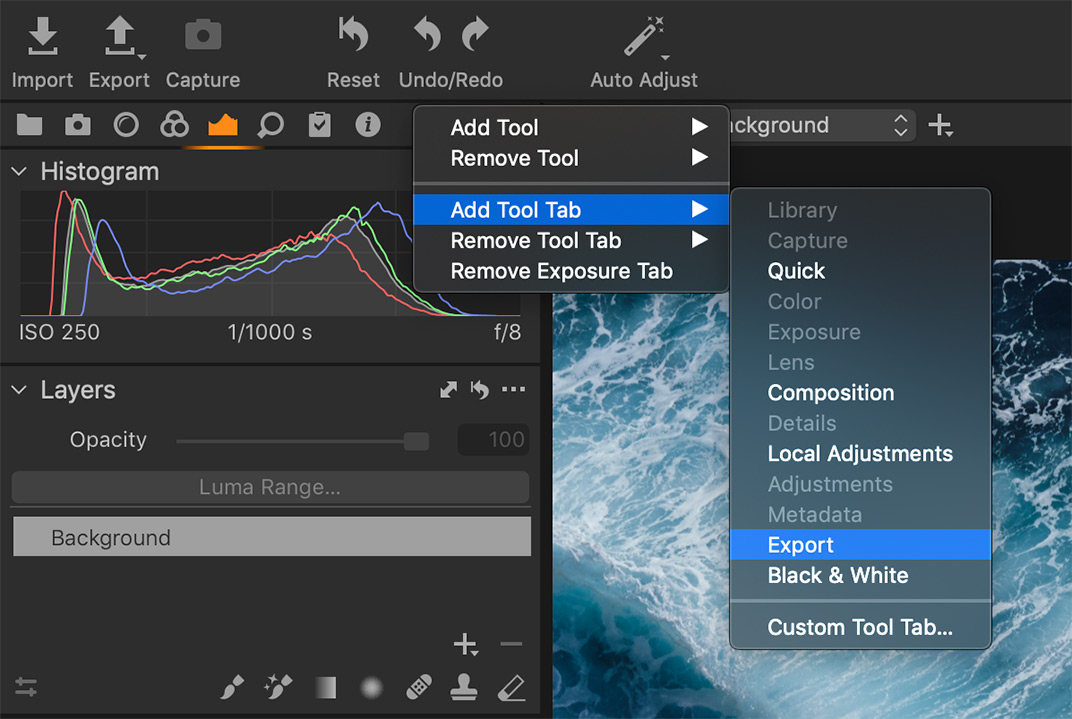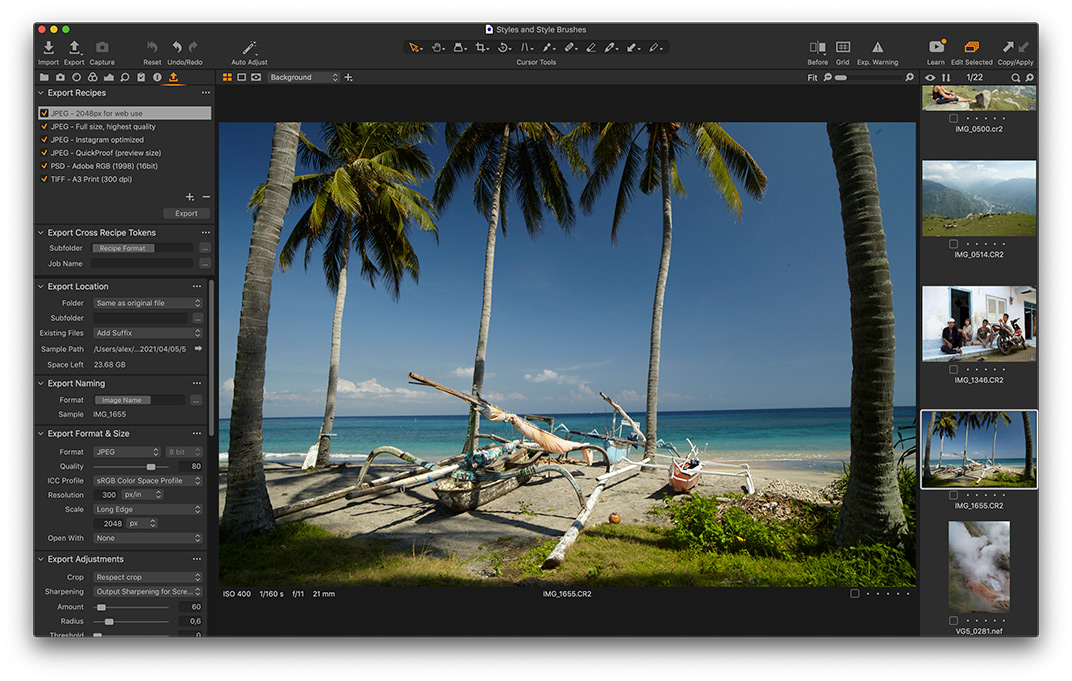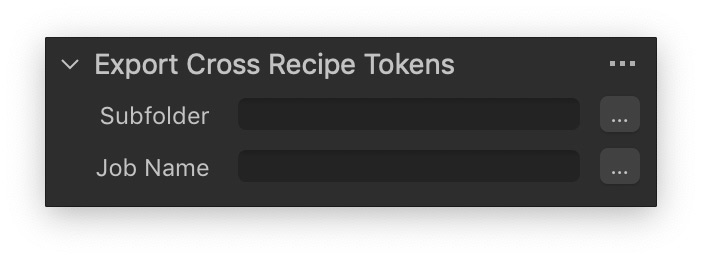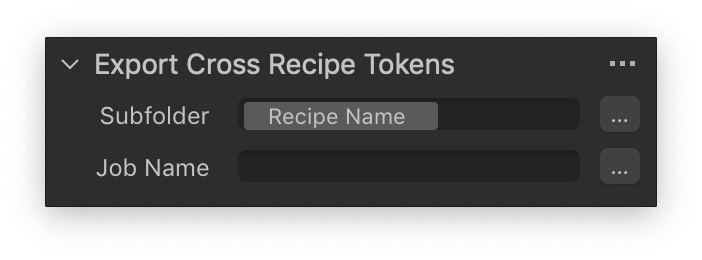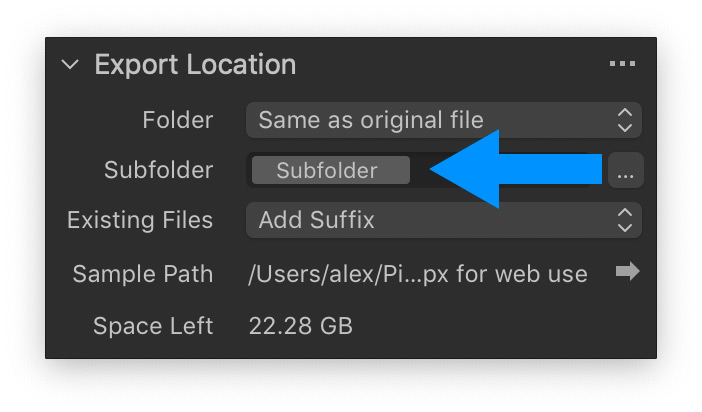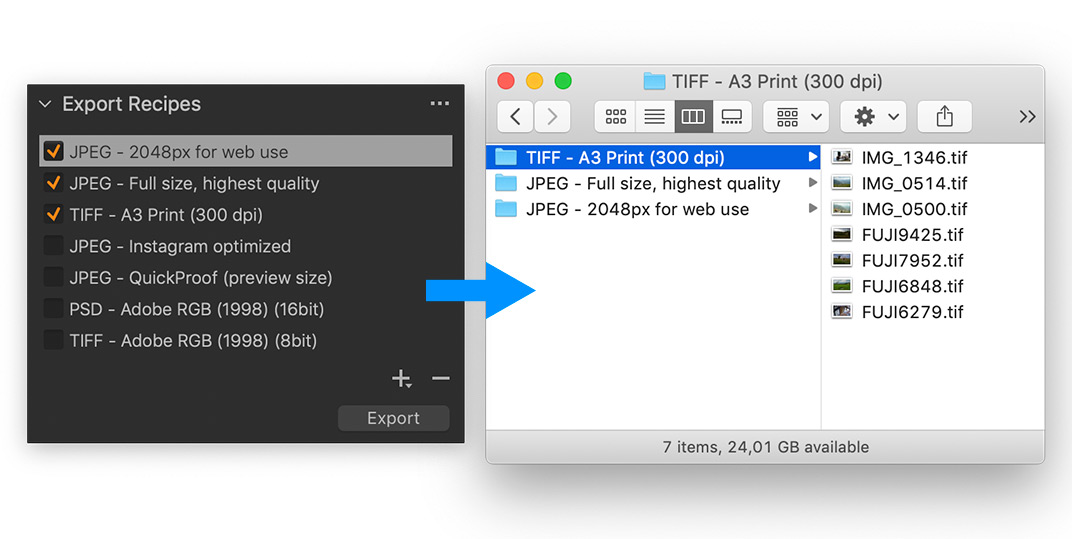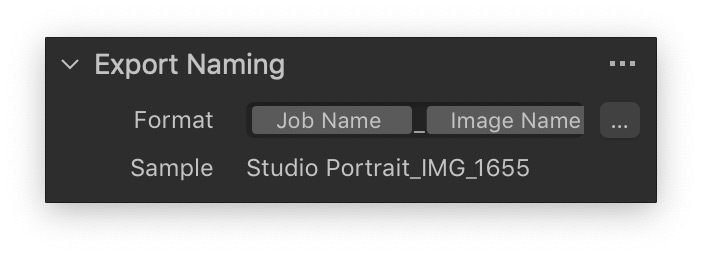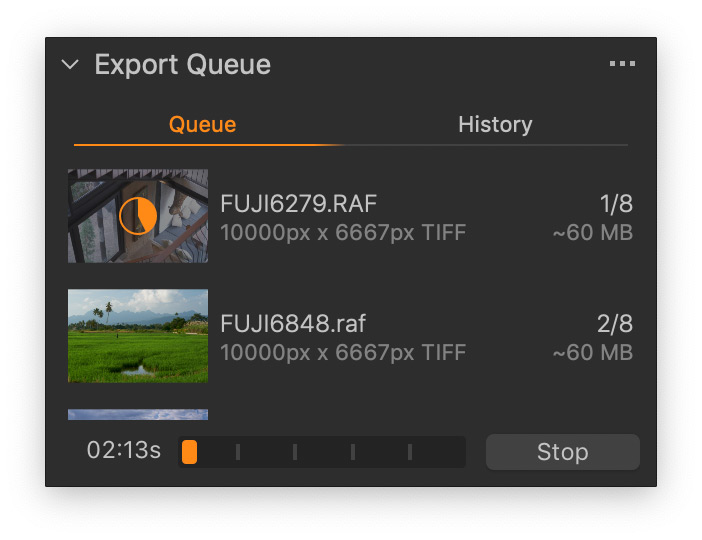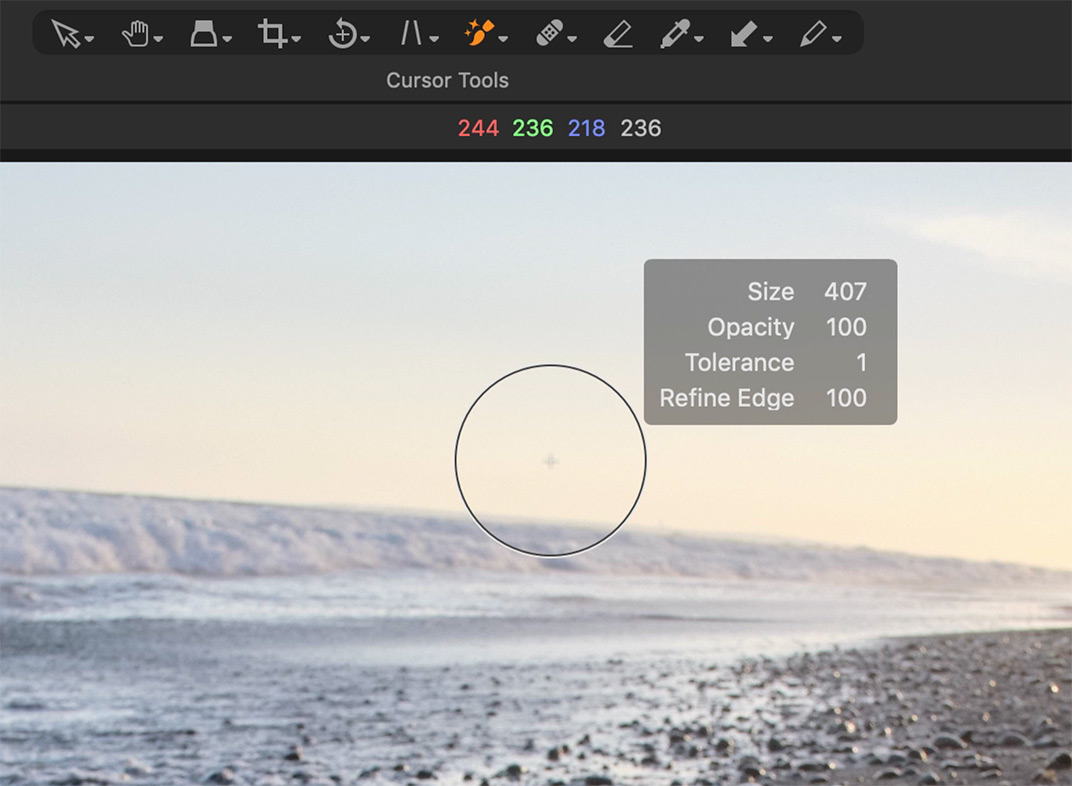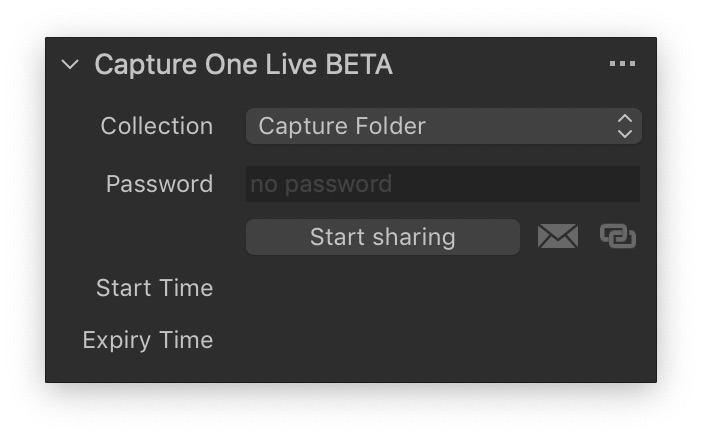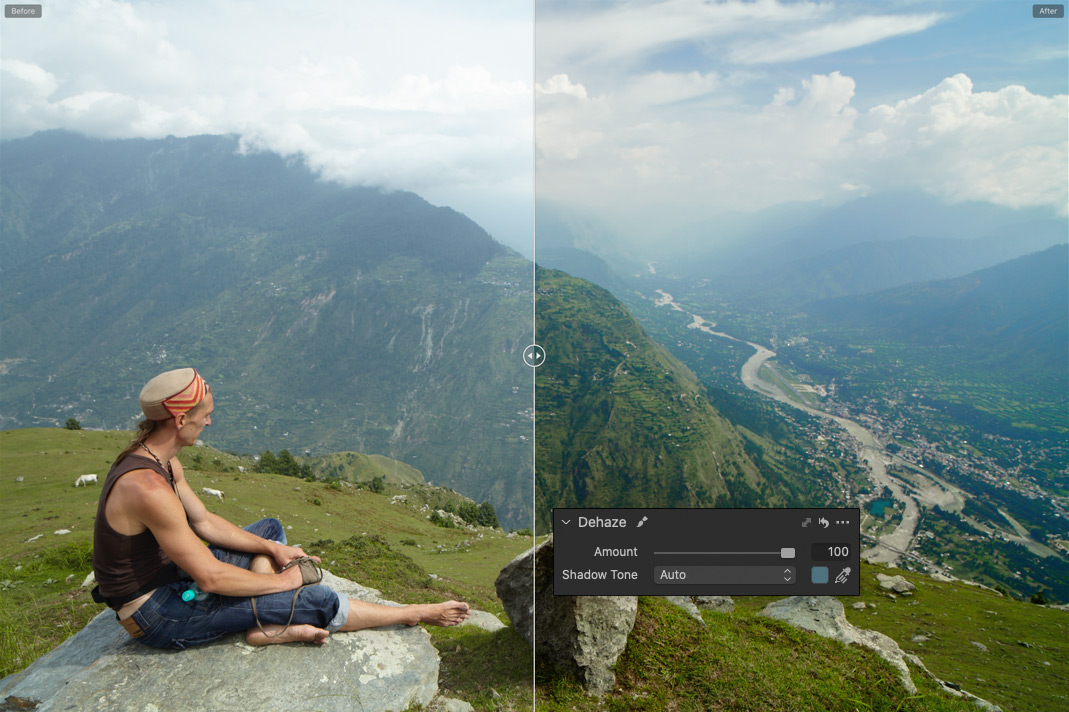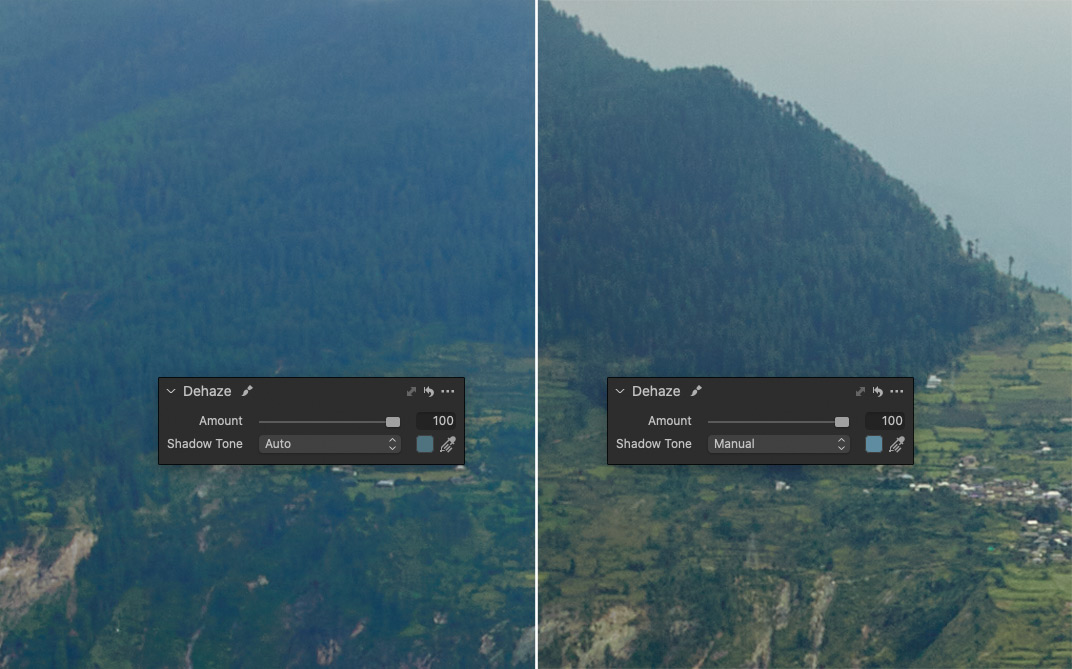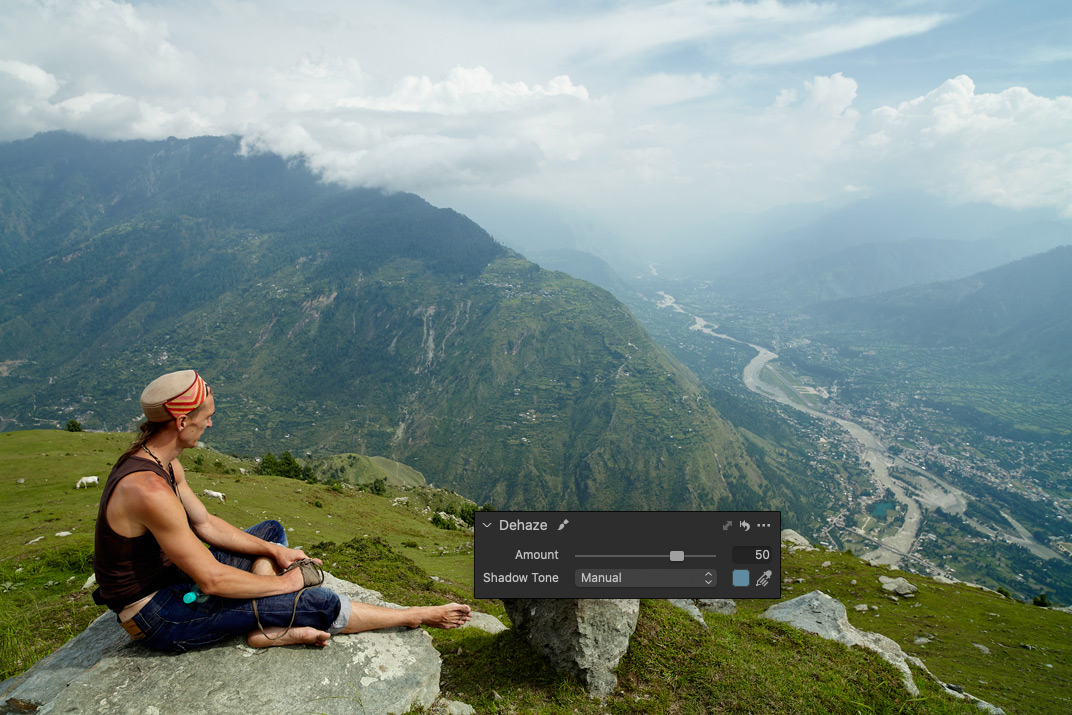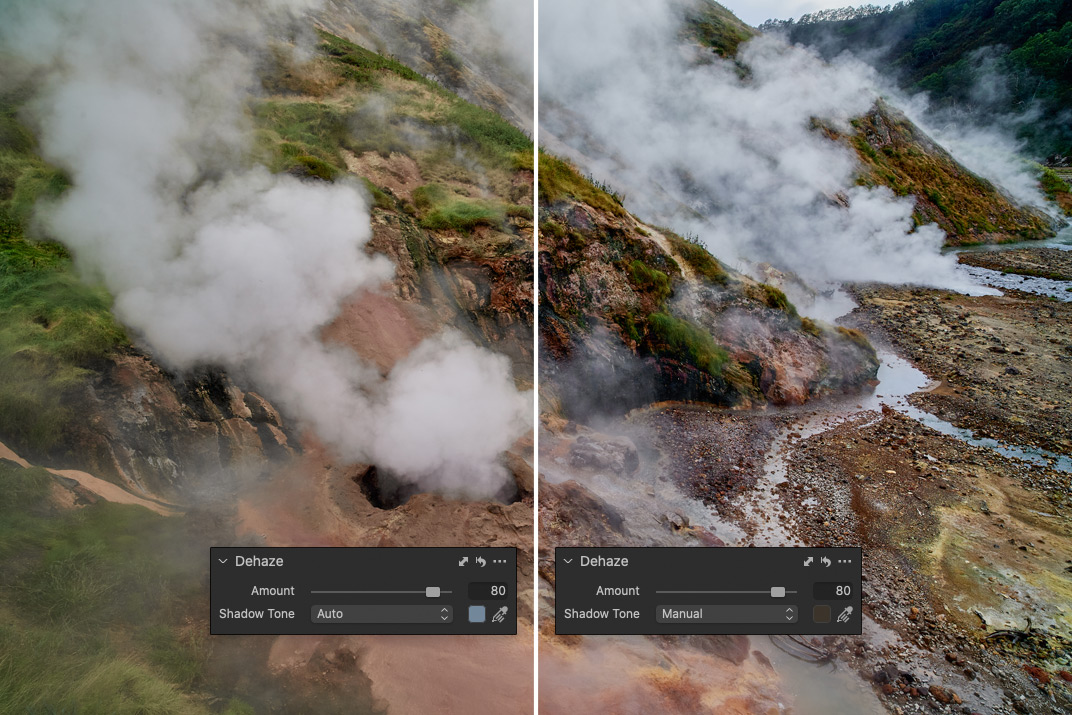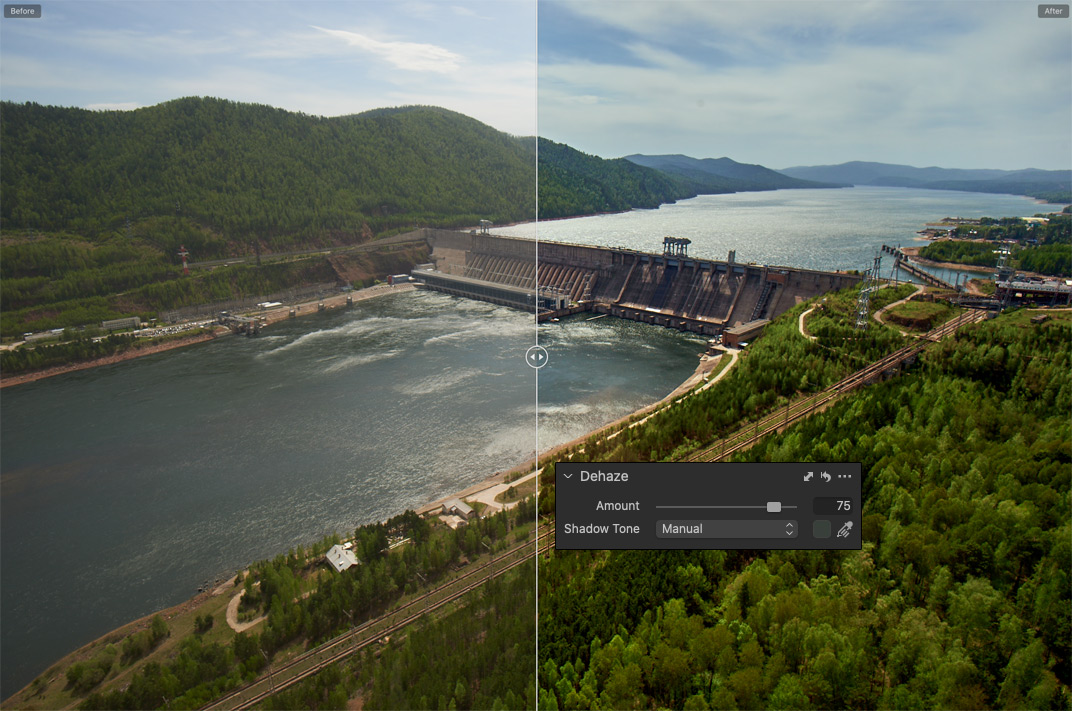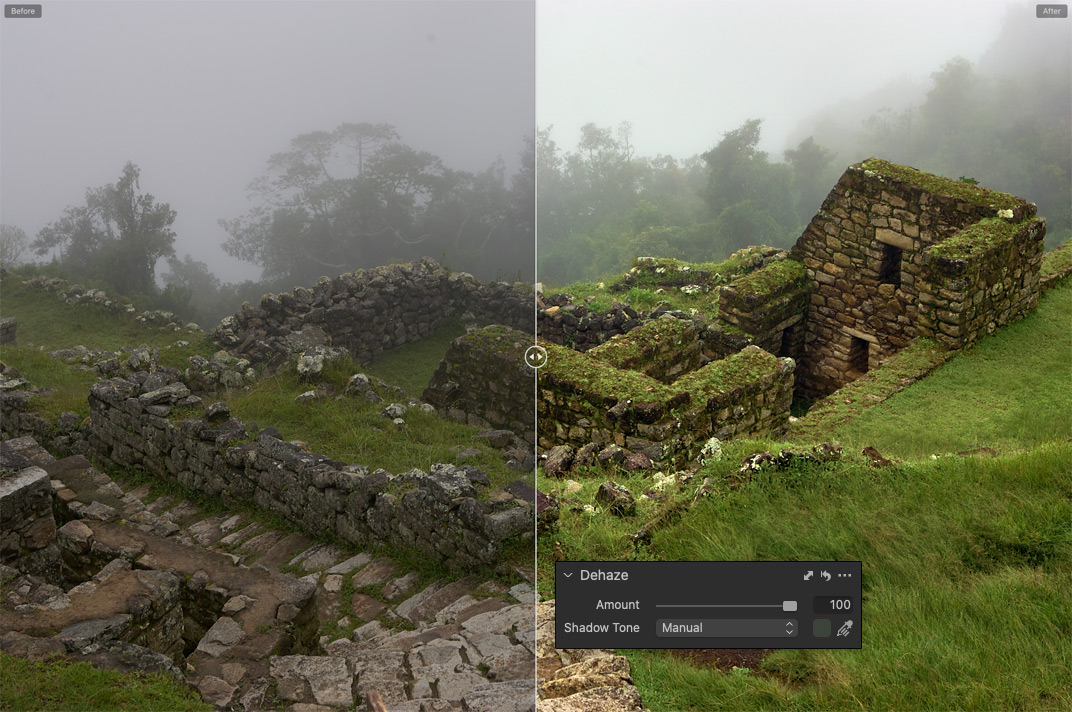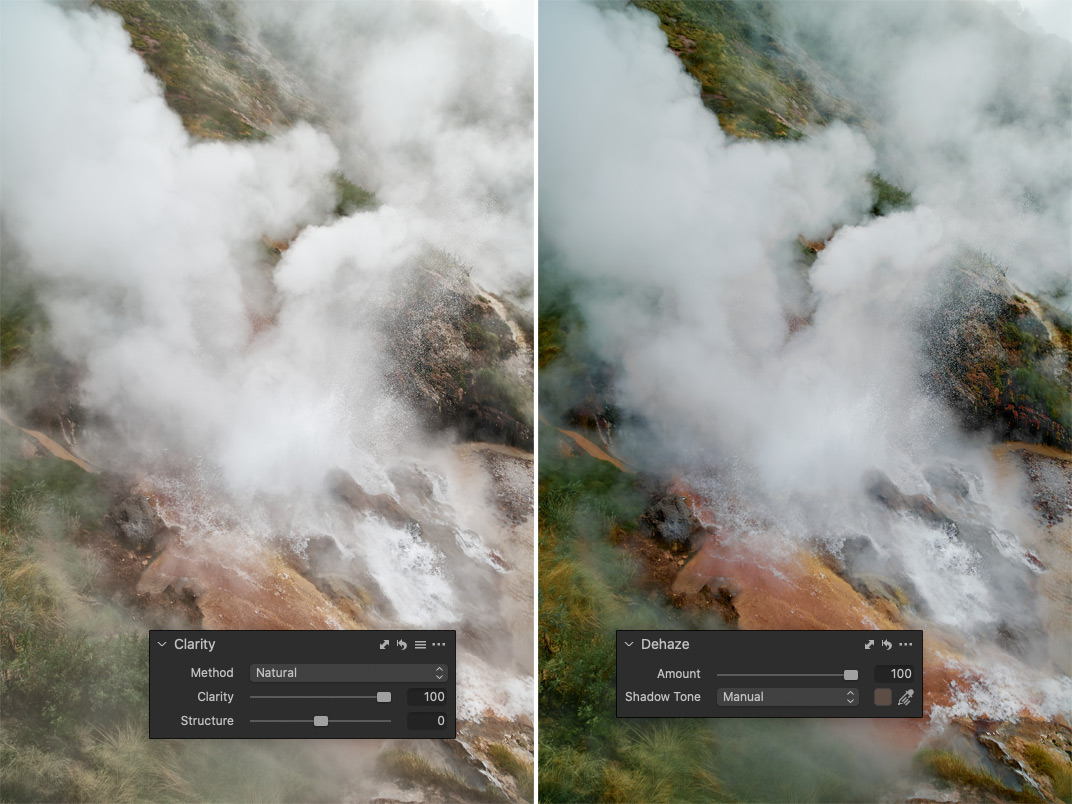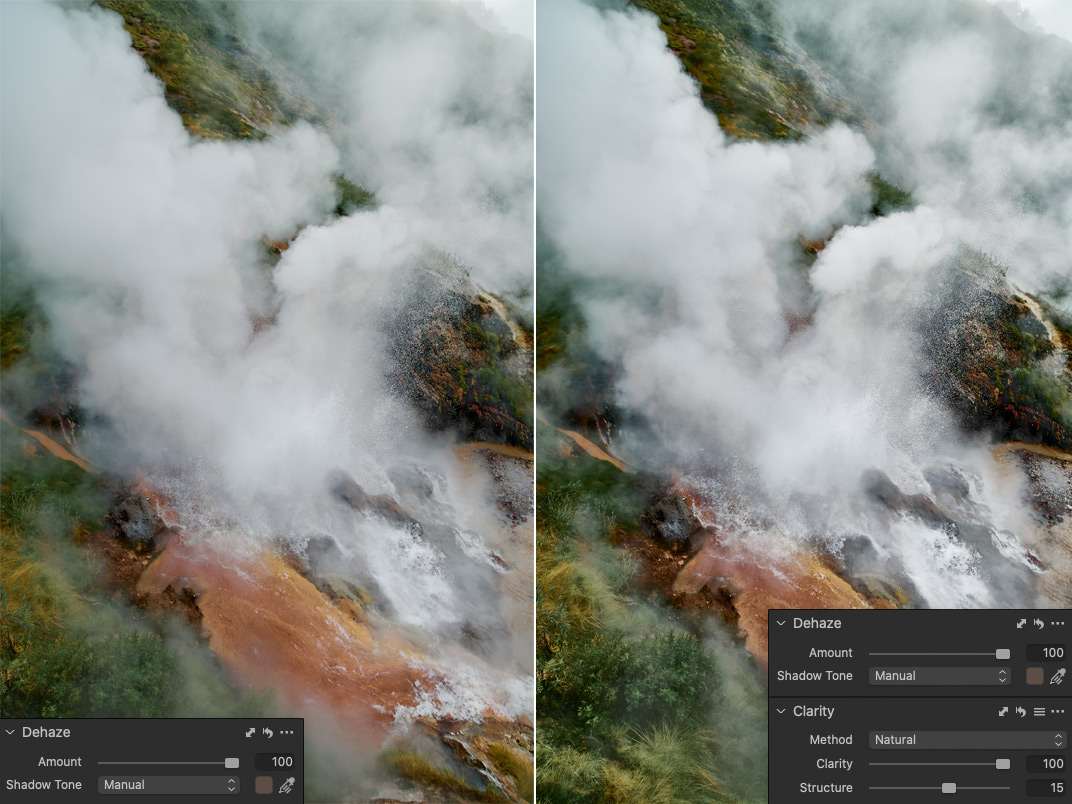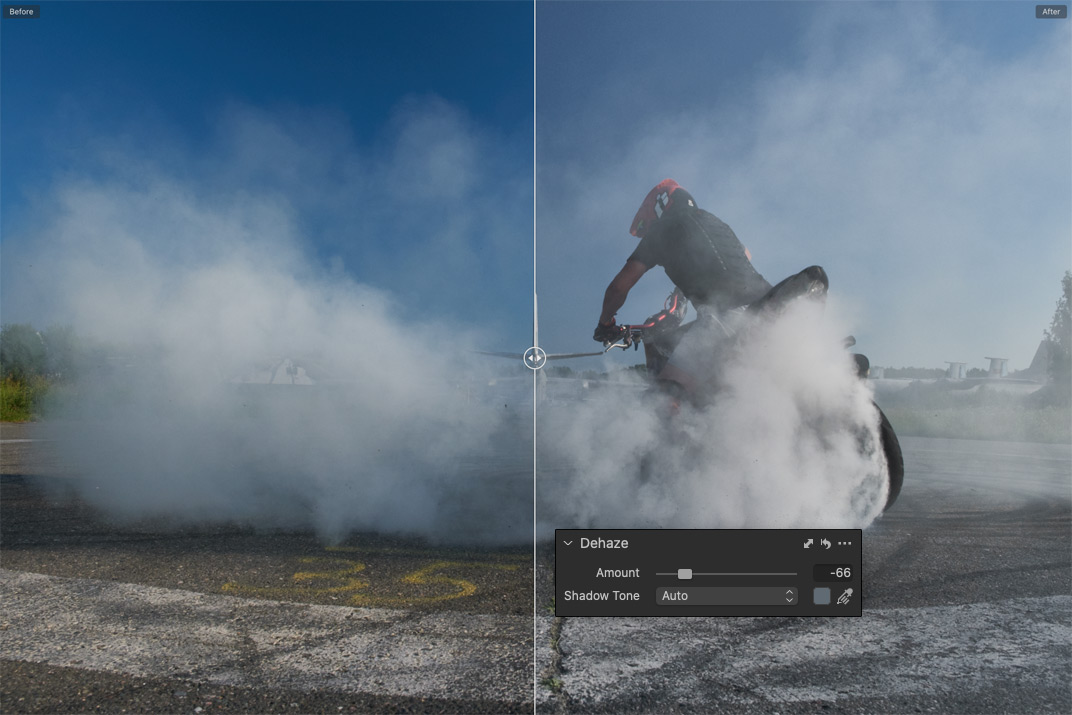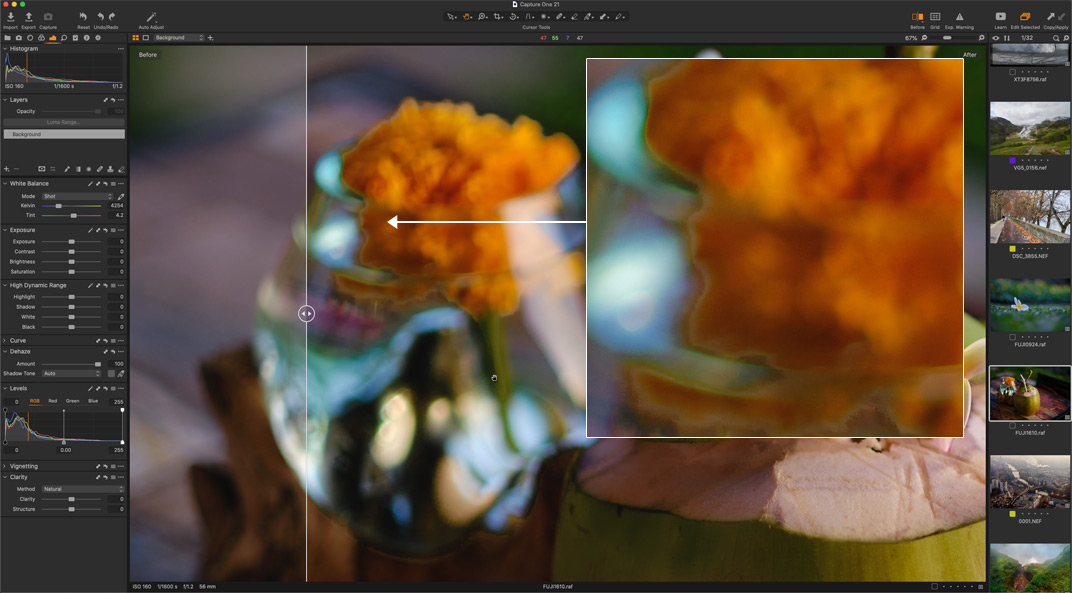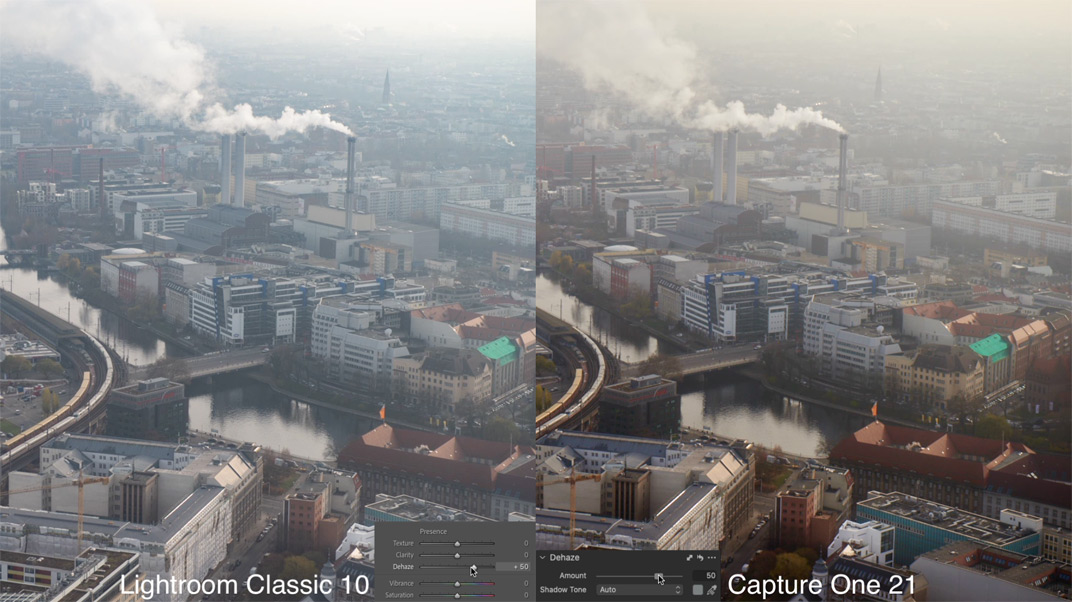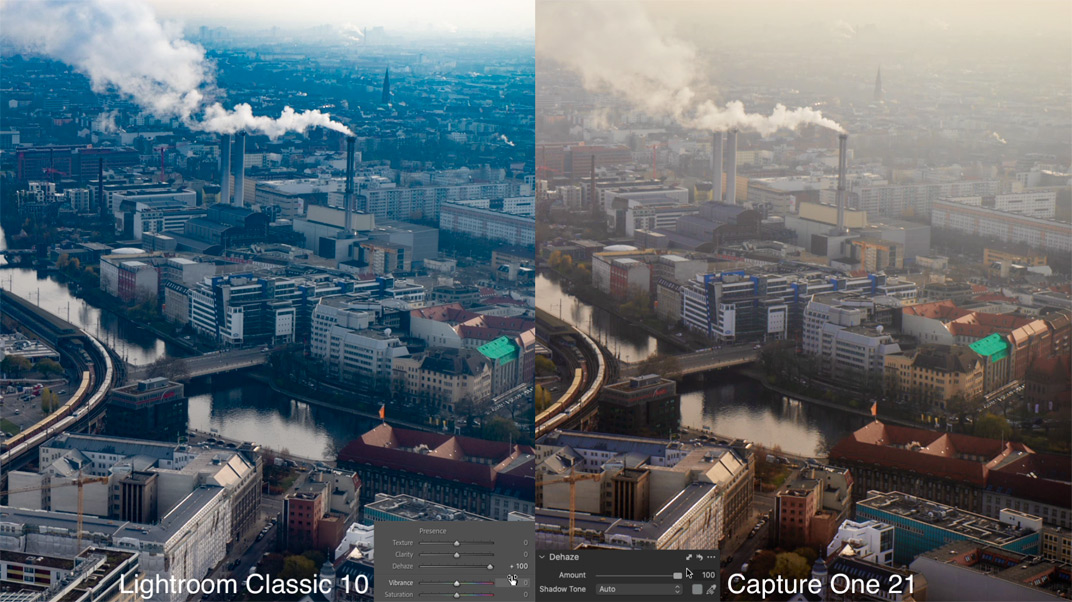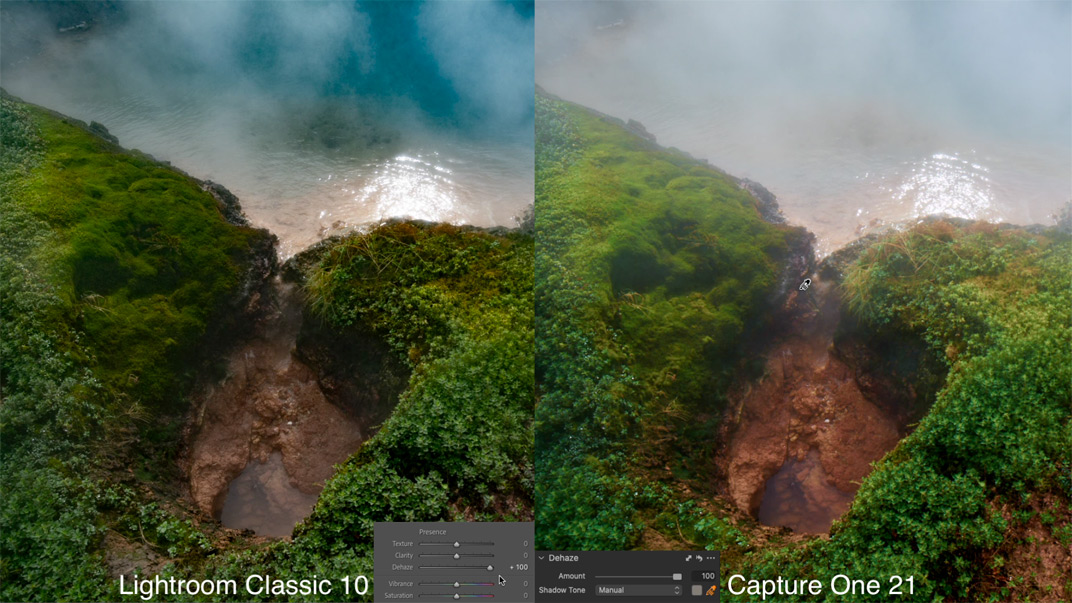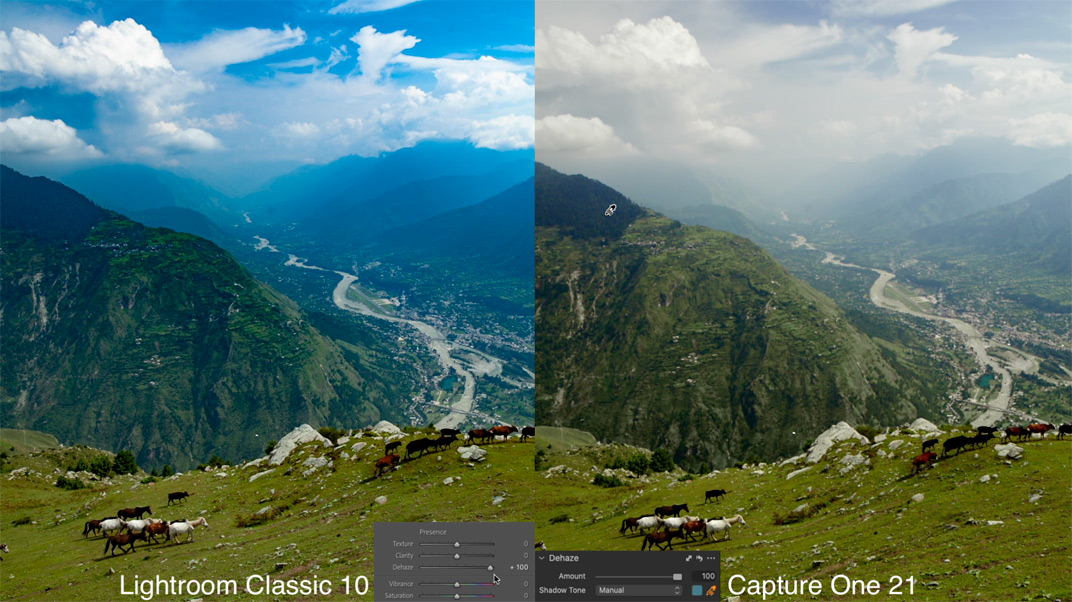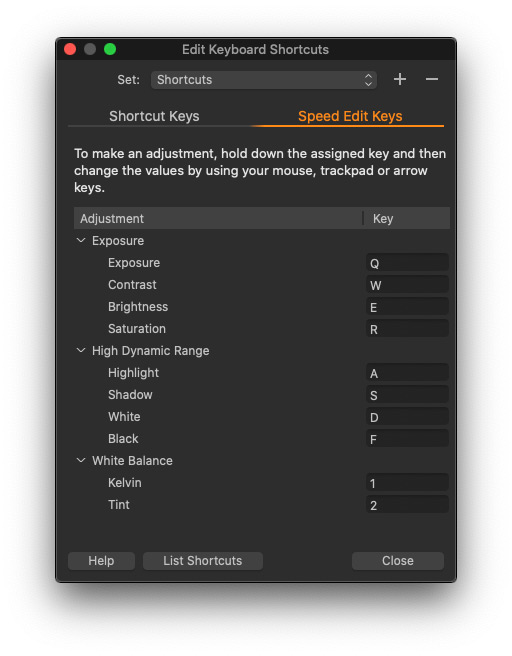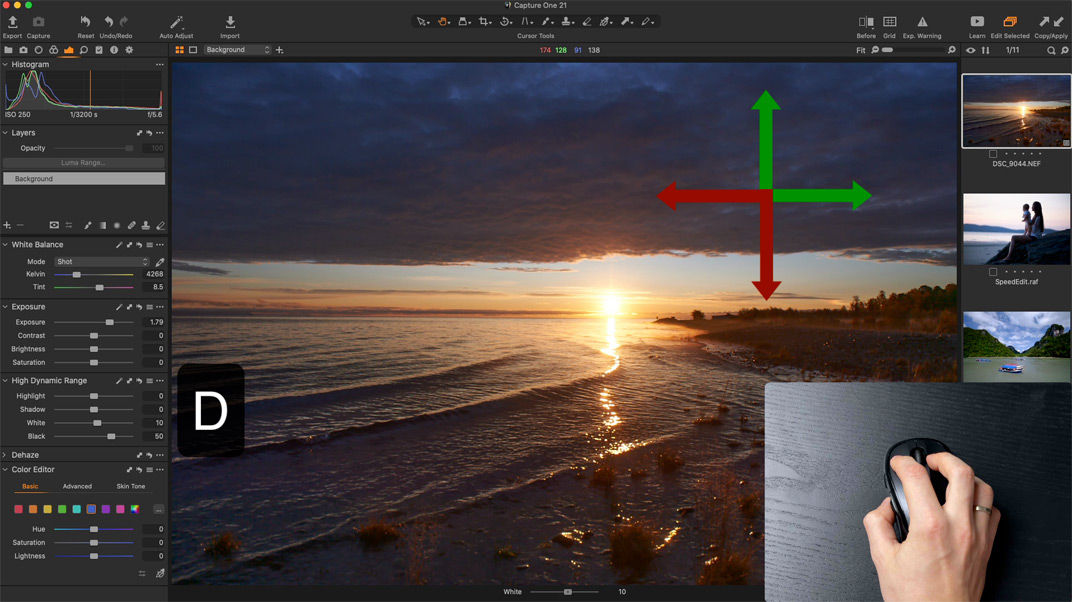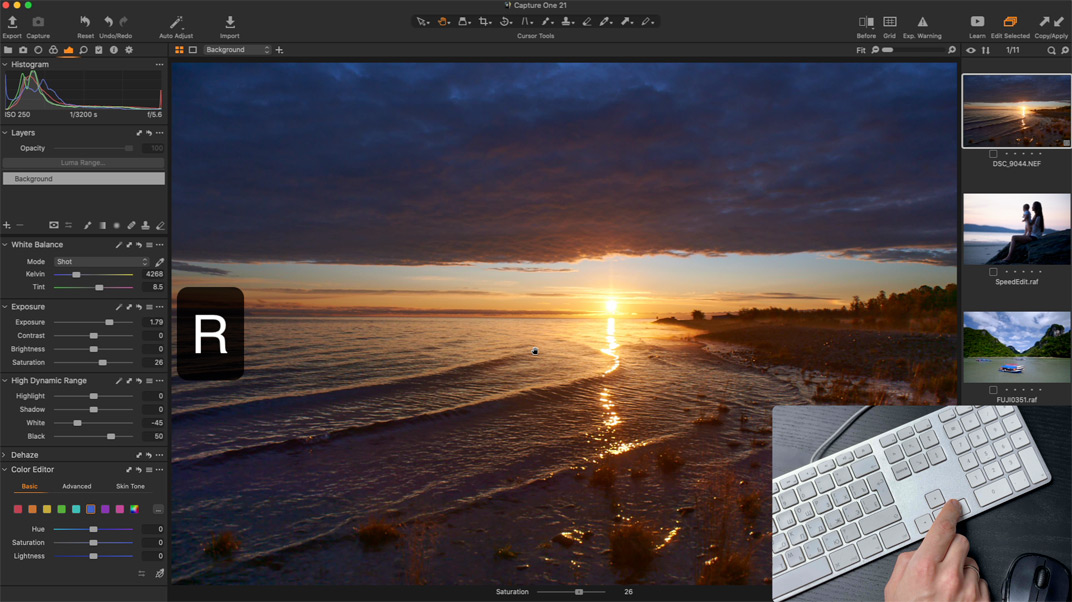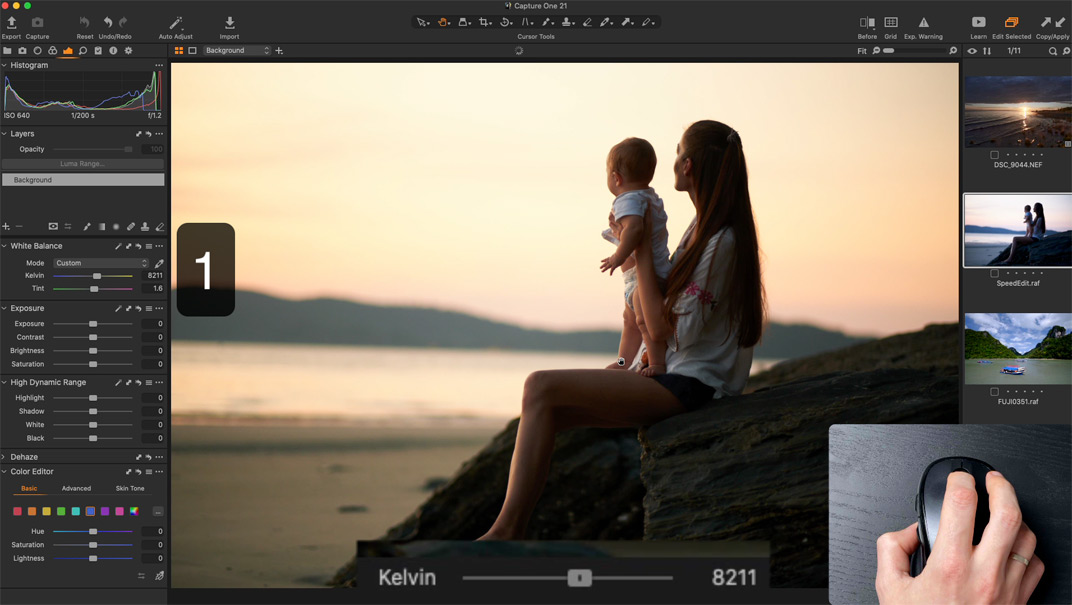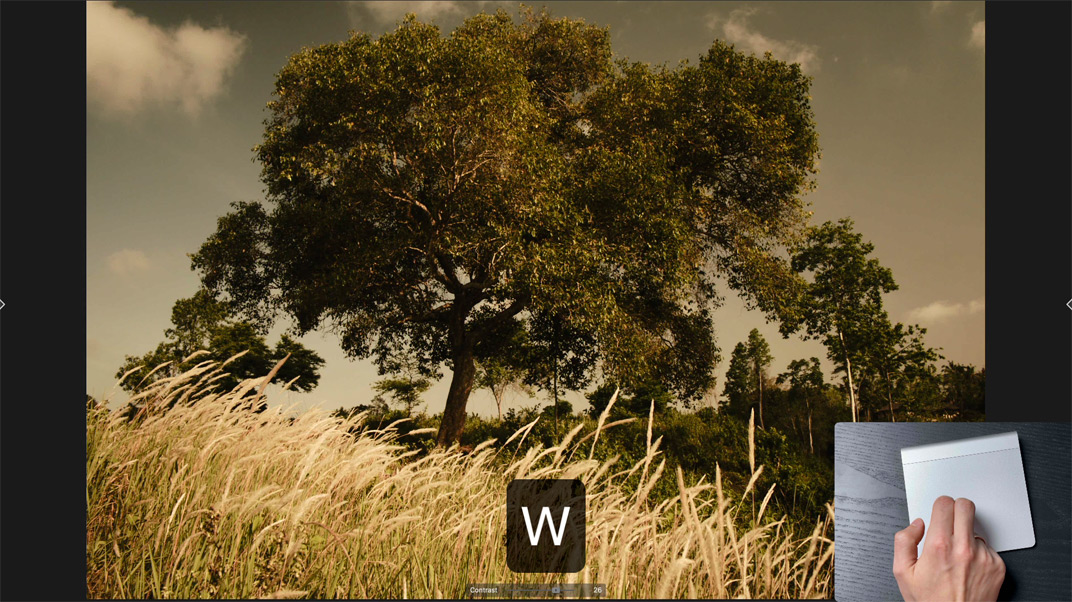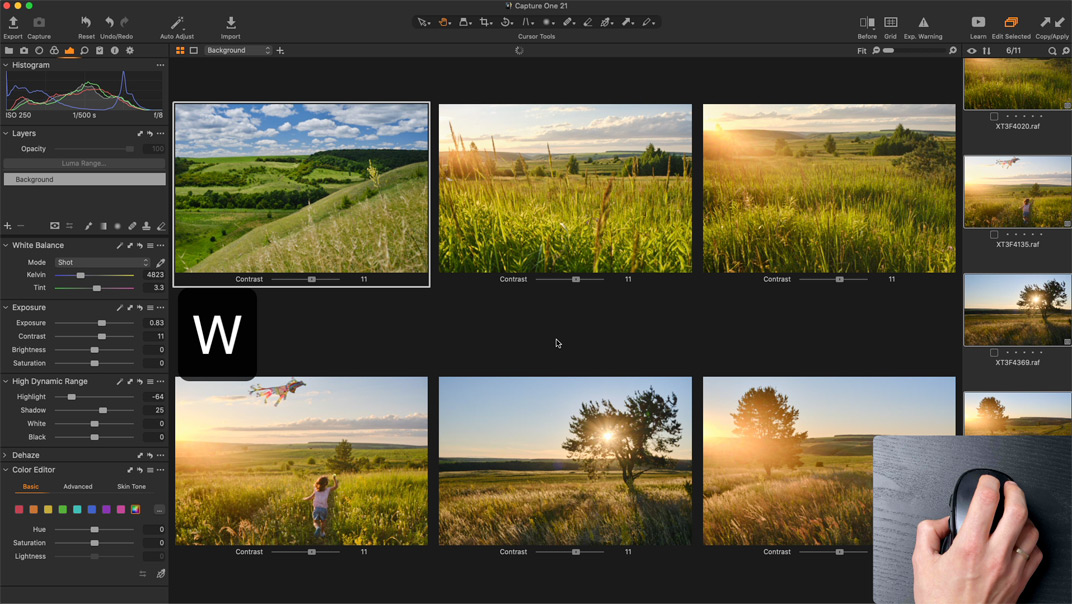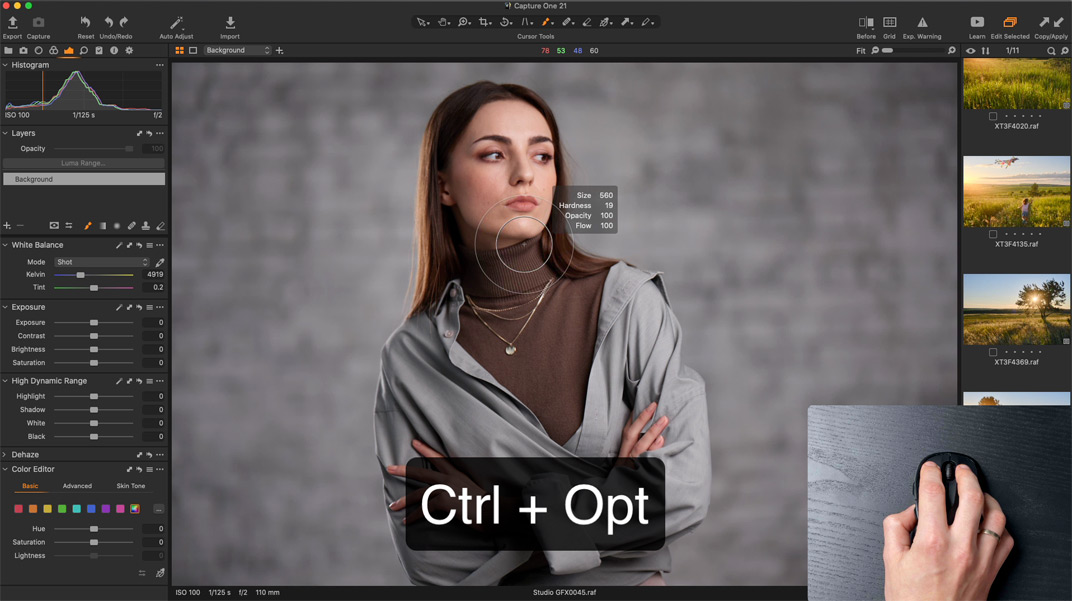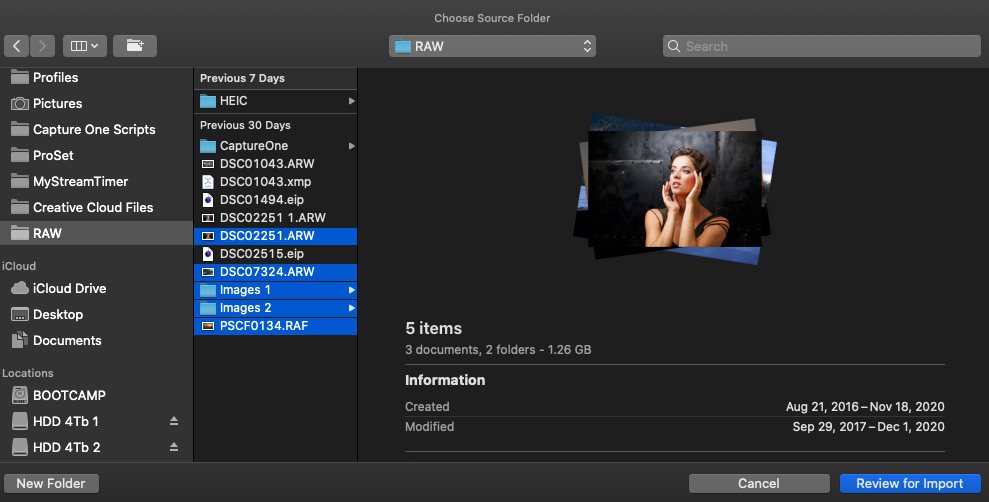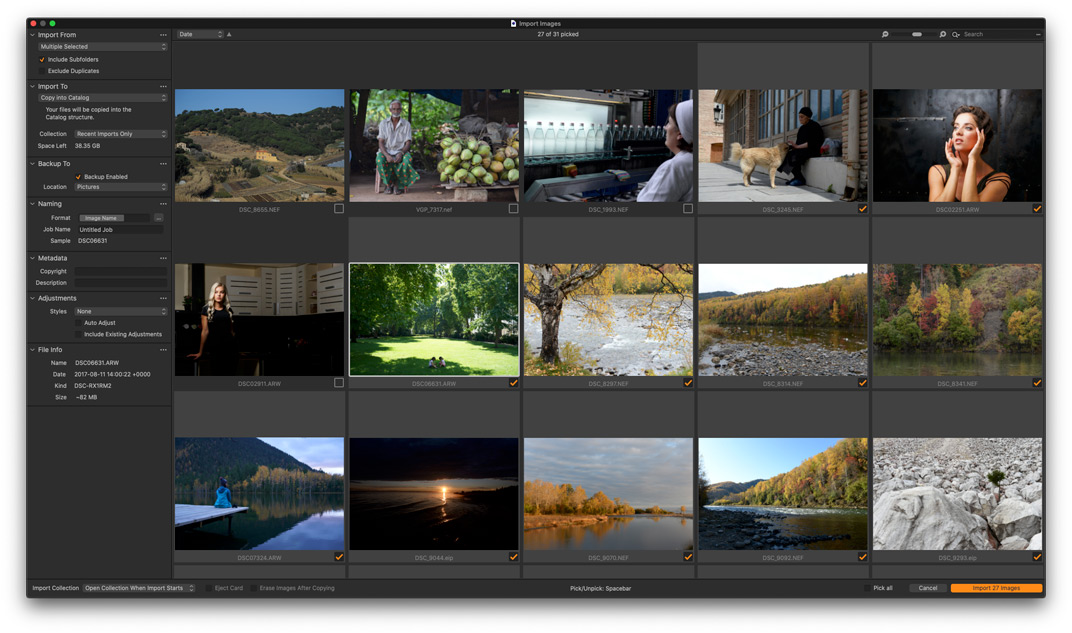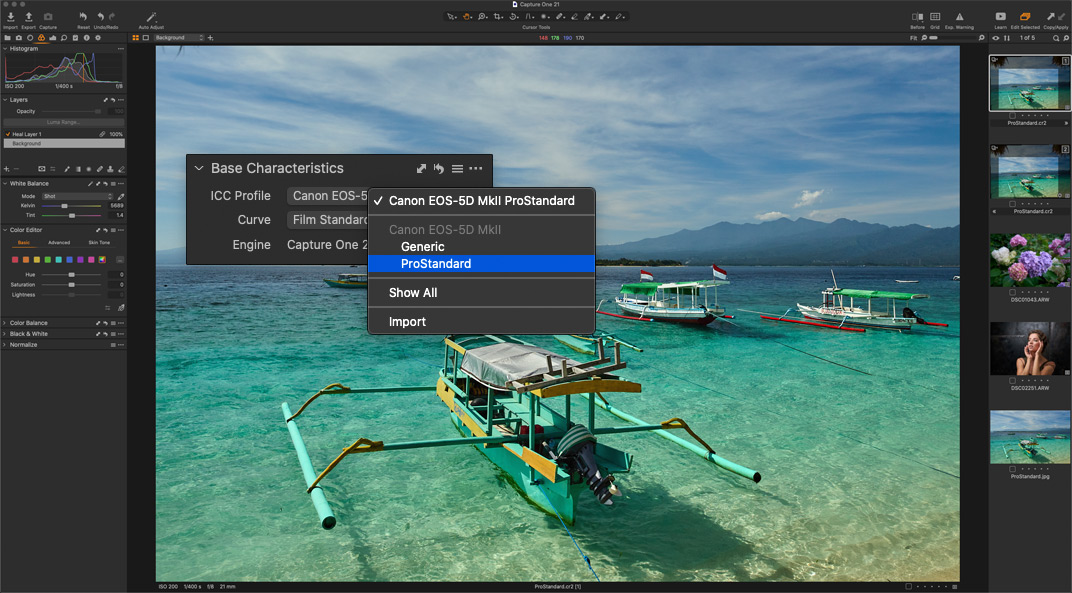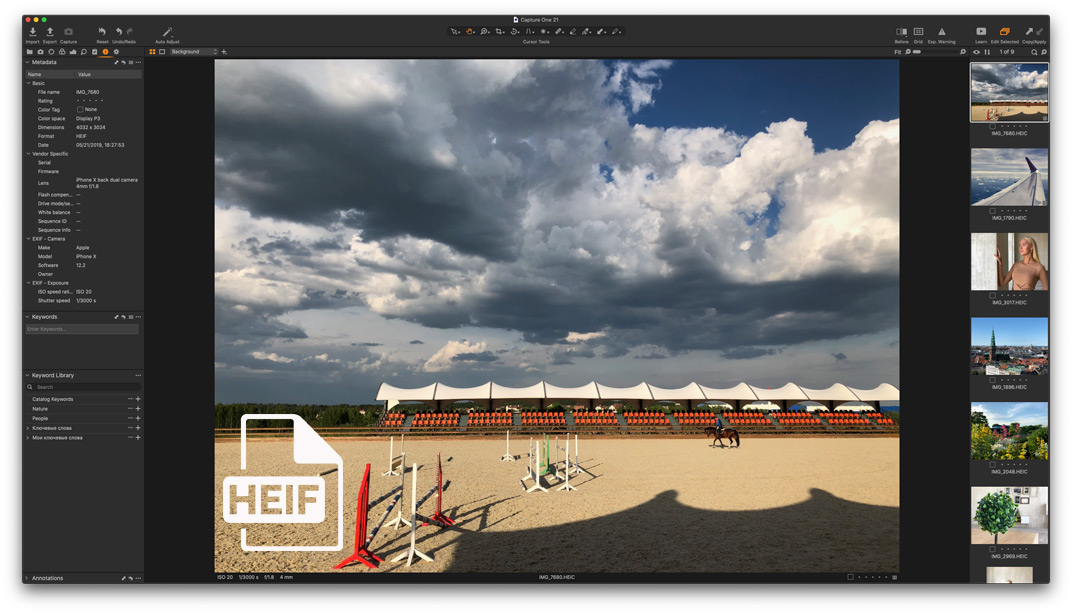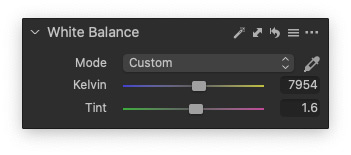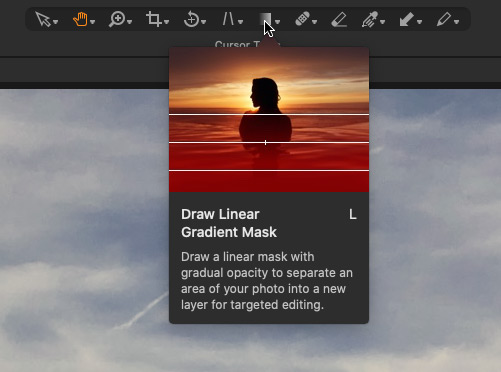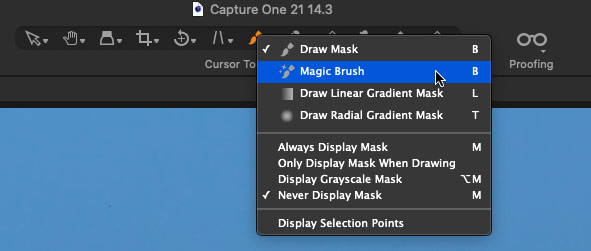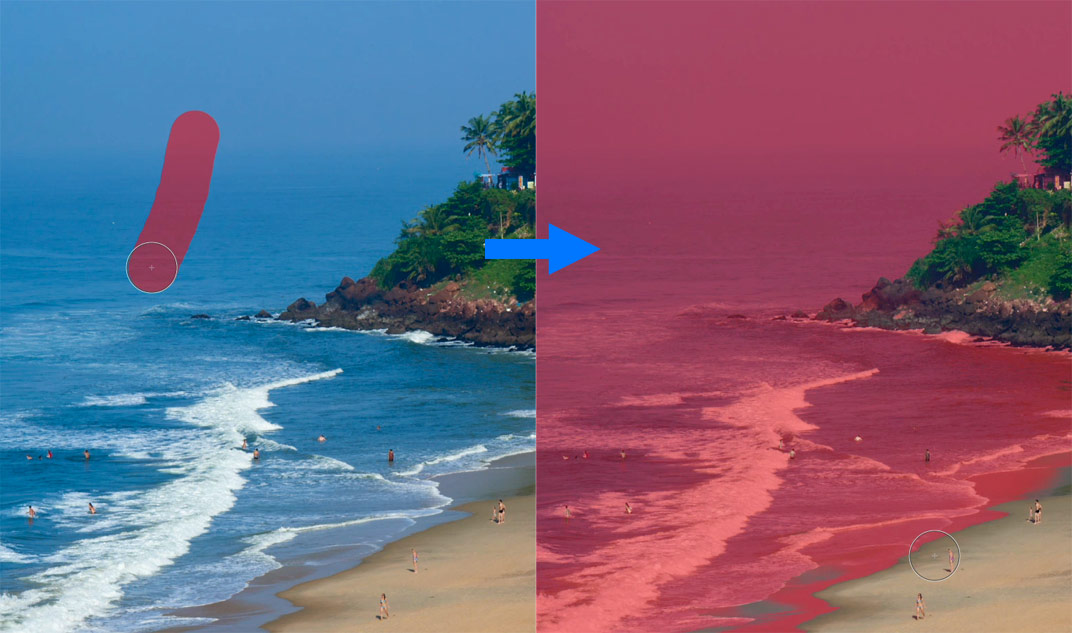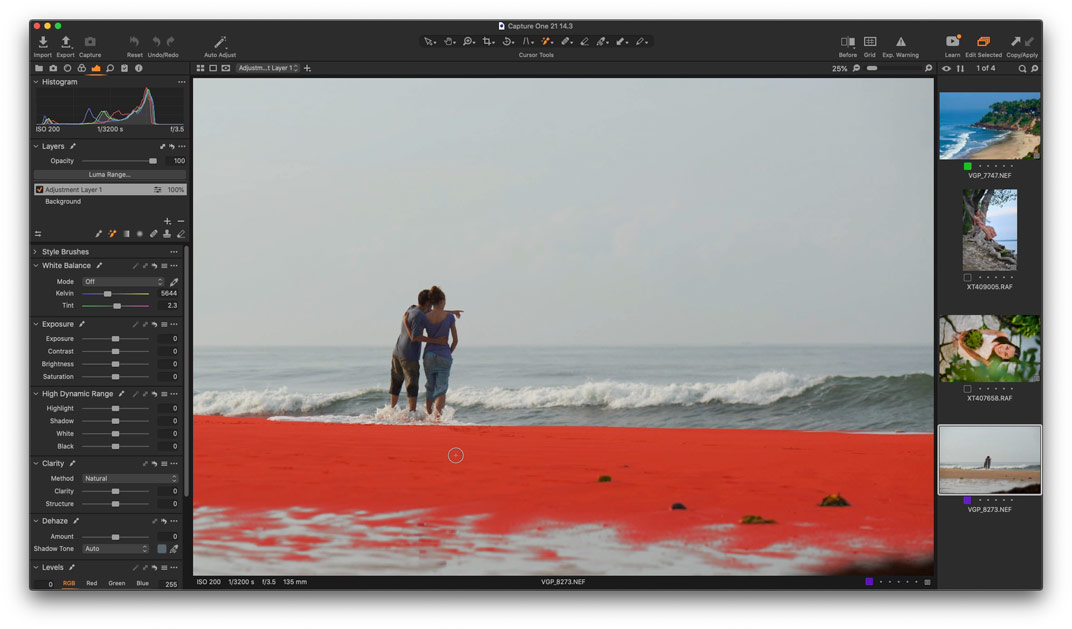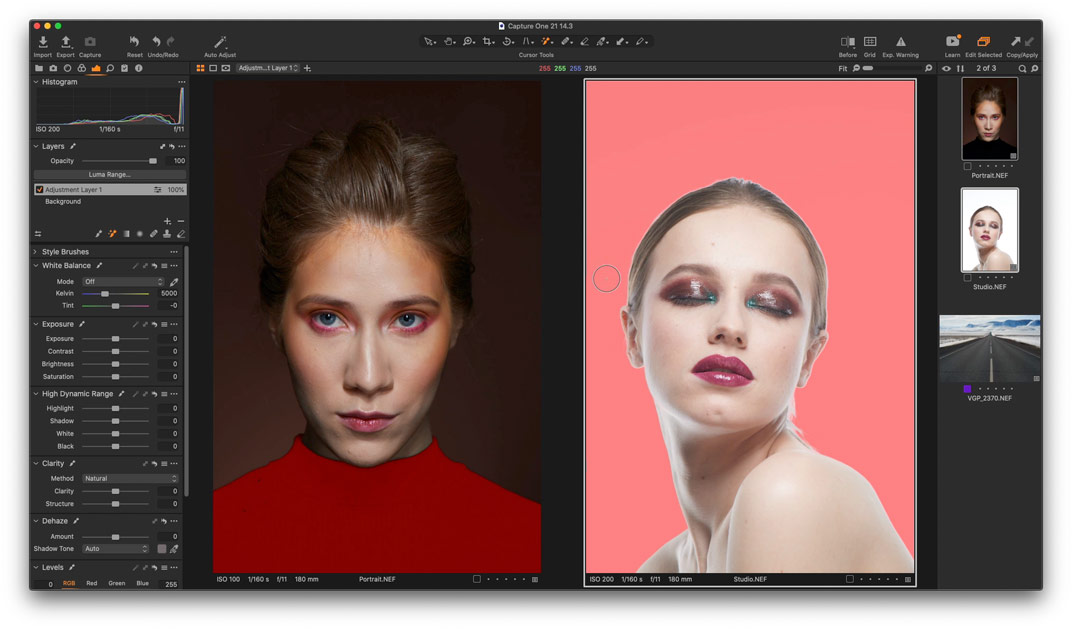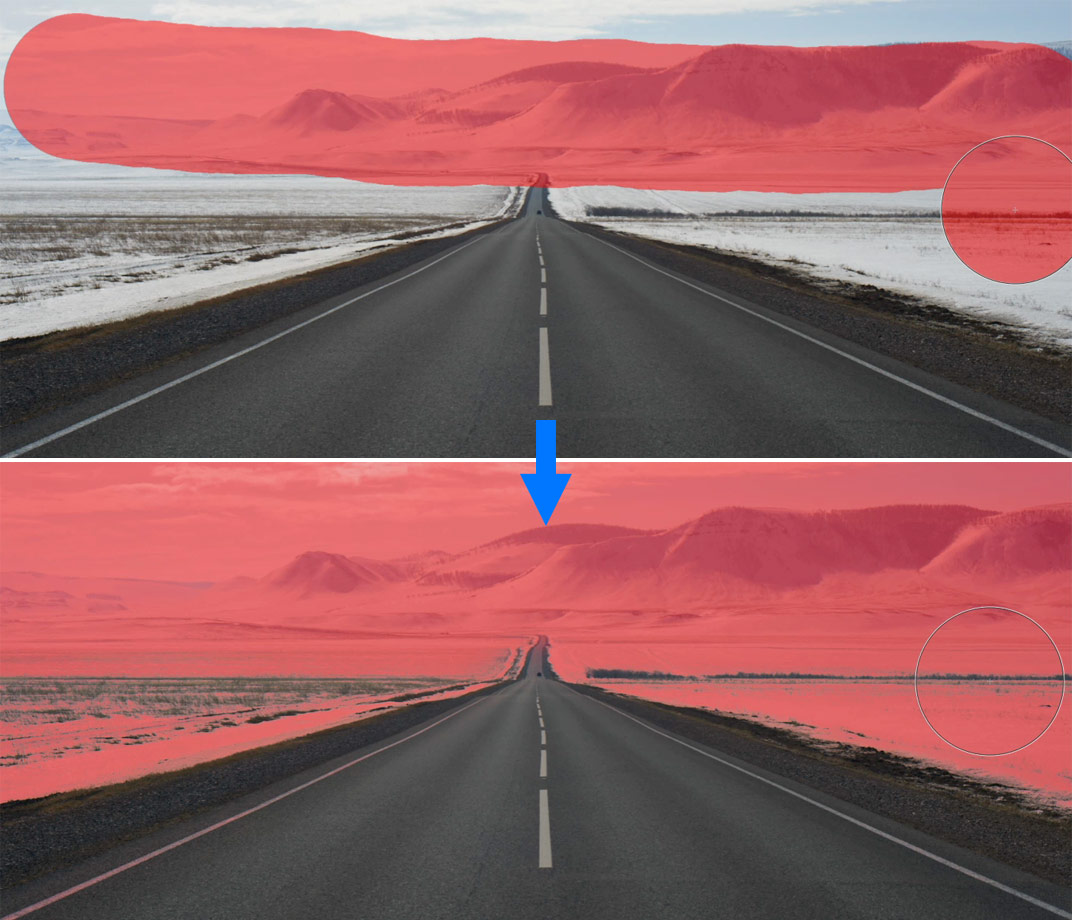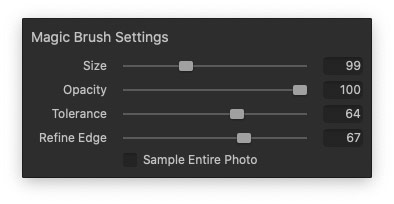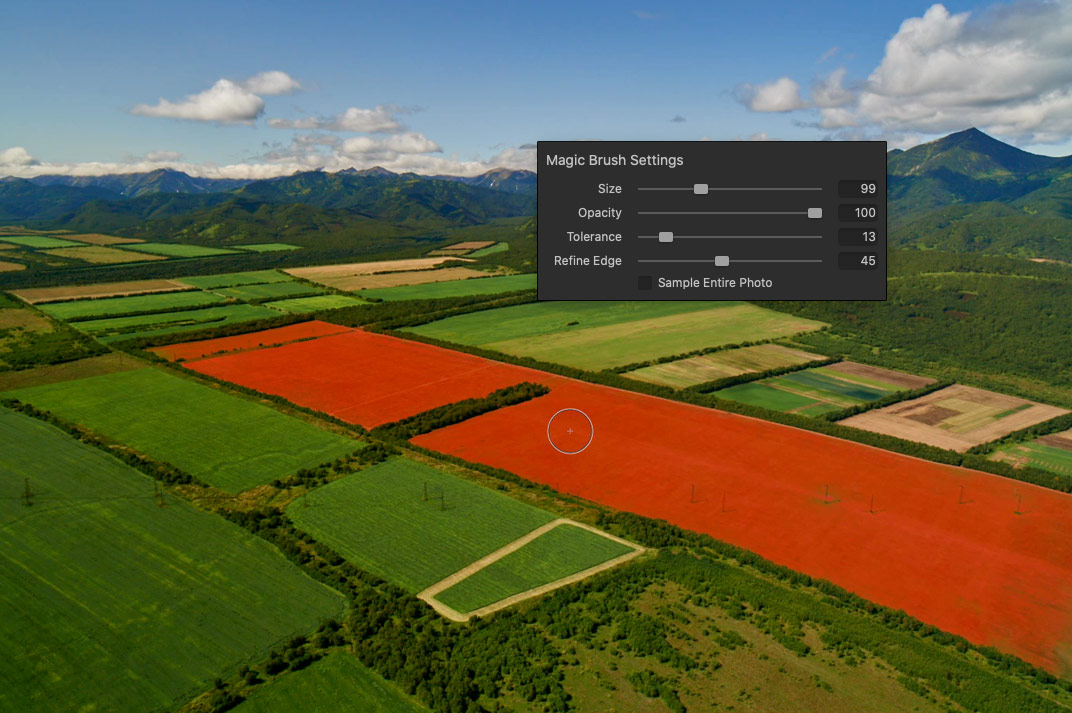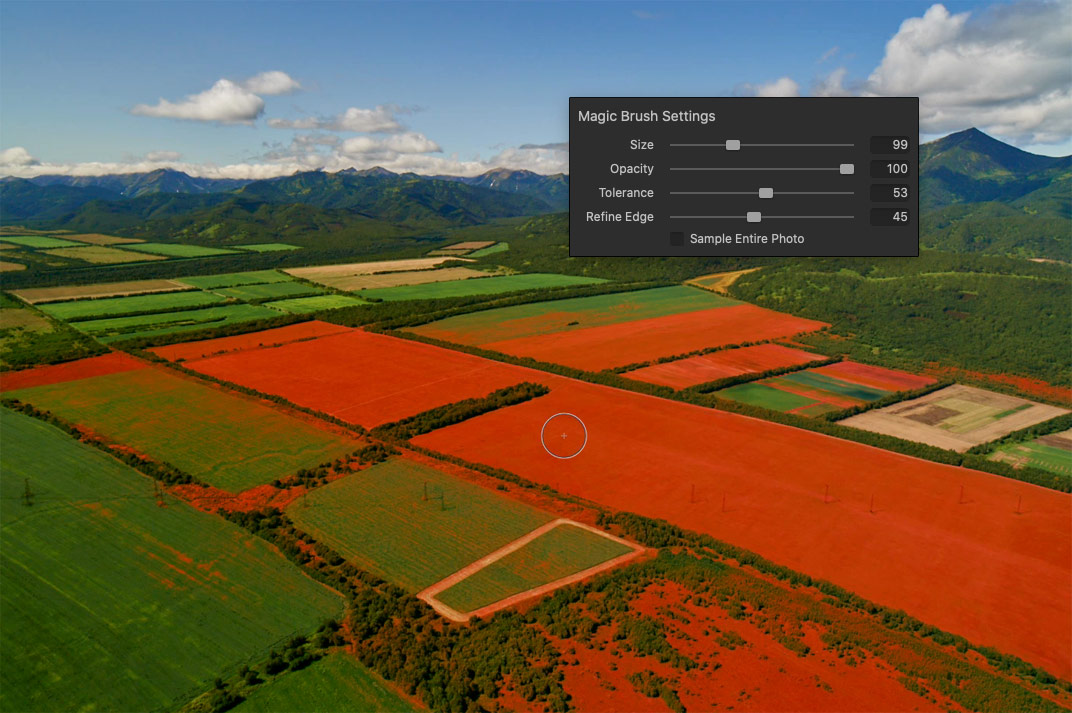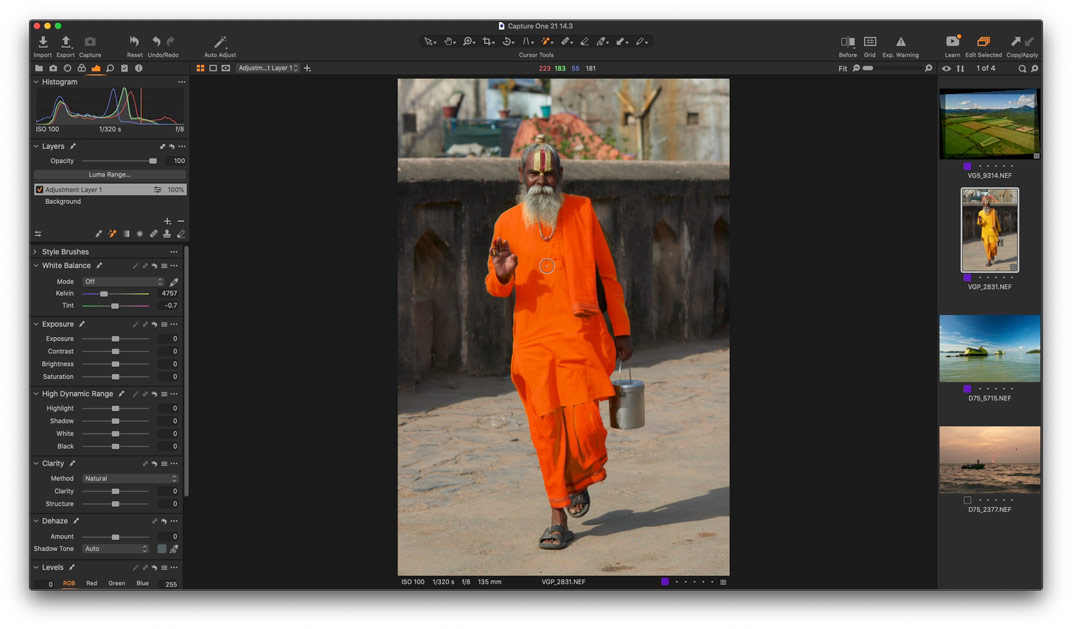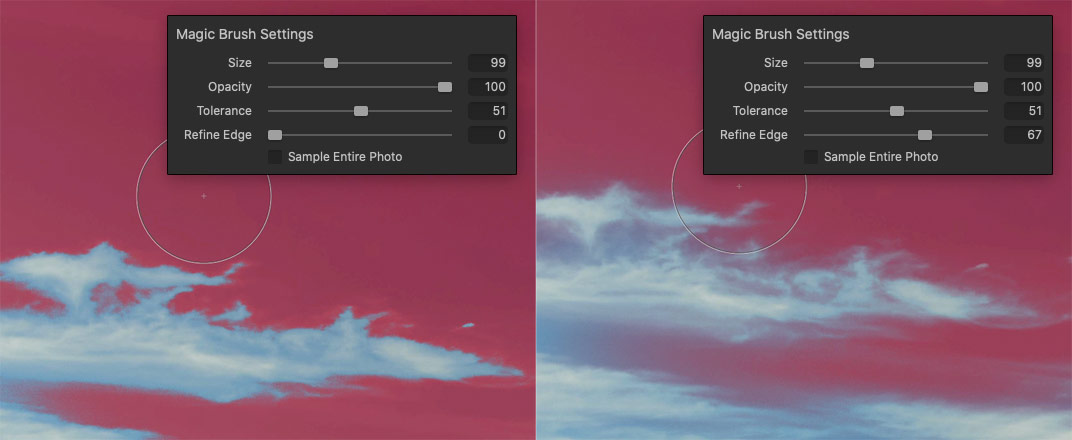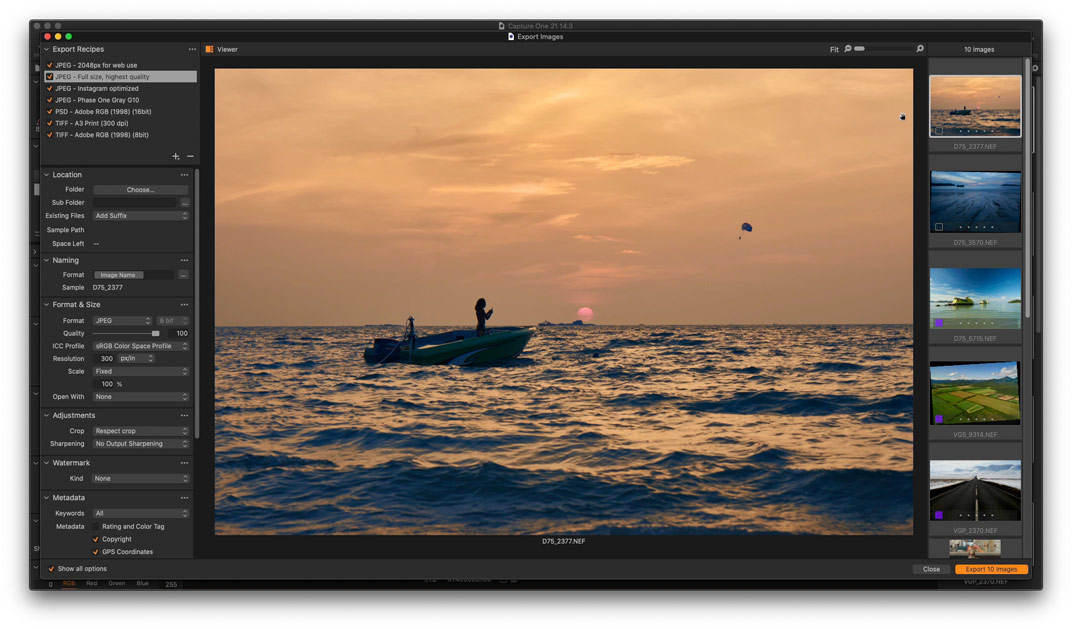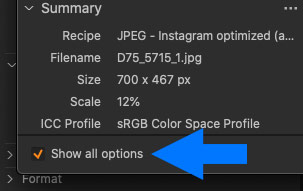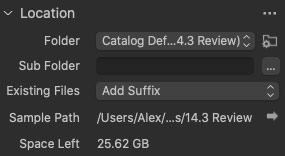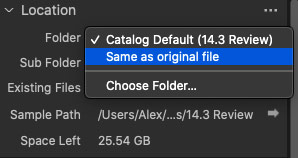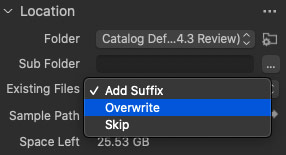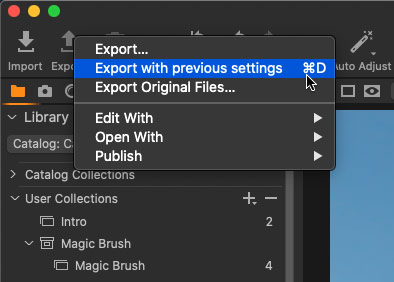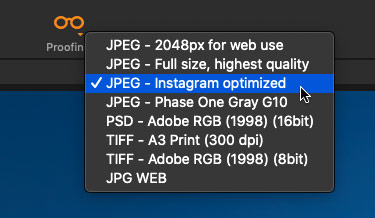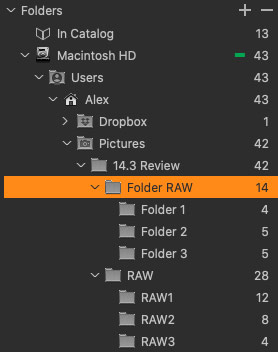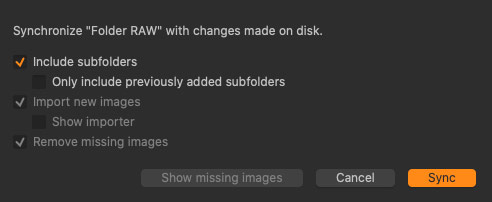one capture one pro 21 что нового
Обновление Capture One 21 (14.4) возвращает вкладку экспорта и ускоряет работу каталогов
Capture One только что выпустили четвёртое бесплатное обновление для Capture One 21 (14.4).
Теперь в программе можно добавить вкладку c инструментами экспорта:
Логика работы инструментов экспорта не изменилась, то есть все параметры экспорта задаются отдельно для каждого рецепта. Зато теперь экспортировать фотографии можно сразу из главного окна Capture One, так же как это было и раньше.
Для создания настроек, применяющихся ко всем рецептам экспорта, разработчики добавили новый инструмент — Cross Recipe Tokens (Сквозные Маркеры Рецептов):
Cross Recipe Tokens позволяют задавать глобальные tokens (маркеры), которые будут работать со всеми рецептами. Например, я добавил токен Recipe Name в разделе Subfolder (Подпапка):
После этого я задал токен Subfolder в настройках местоположения экспорта каждого из моих рецептов:
Теперь название подпапки экспорта будет браться из поля Subfolder в инструменте Cross Recipe Tokens. В моем случае, каждый рецепт при экспорте будет создавать подпапку с названием этого рецепта:
Аналогичным образом работает токен Job Name. С помощью него вы можете задать имя проекта, которое будет использоваться в именах файлов нужных рецептов экспорта:
Кроме этого, разработчики вернули инструмент Export Queue, где можно управлять очередью экспортируемых файлов.
Перед тем, как мы продолжим разбираться в обновлении Capture One 21 (14.4), у меня есть отличные новости для вас!
Купите Capture One 21 сейчас и получите Capture One 22 бесплатно в декабре
Купите новую лицензию Capture One 21 сейчас (и до 4 октября) и вы получите бесплатное обновление до Capture One 22 в декабре!
Разработчики уже анонсировали, что в Capture One 22 будет возможность собирать HDR фотографии и склеивать панорамы.
Акция действует на стандартную Capture One Pro 21 и на версии для Fujifilm/Sony/Nikon.
Кроме этого, вы можете получить 10% скидку на Capture One 21 по коду: ALEXONRAW
Таким образом, вы можете купить Capture One 21 с 10% скидкой сейчас и получить Capture One 22 бесплатно в декабре!
Съемка в компьютер
В Capture One 21 (14.4) появилось два важных обновления для съёмки в компьютер.
Во-первых, фотографы Fujifilm теперь могут менять настройки камеры в режиме Live View:
Менять можно и настройки, которые задаются на дисках установки режима. После отключения от Capture One эти настройки вернутся к значениям, выставленным на камере.
Во-вторых, Capture One теперь поддерживает съёмку в компьютер с камерами Sigma fp и Sigma fp L.
Горячие клавиши Magic Brush (Волшебной Кисти)
В Capture One 21 (14.4) появились горячие клавиши для быстрого изменения размера, допуска, прозрачности и степени уточнения Волшебной Кисти. Работают они такому же принципу, как и горячие клавиши обычной кисточки:
Mac
Размер Ctrl + Opt + ЛКМ и горизонтальное перемещение
Допуск Ctrl + Opt + ЛКМ и вертикальное перемещение
Прозрачность Shift + Ctrl + Opt + ЛКМ и горизонтальное перемещение
Уточнить Края Shift + Ctrl + Opt + ЛКМ и вертикальное перемещение
Windows
Размер Alt + ПКМ и горизонтальное перемещение
Допуск Alt + ПКМ и вертикальное перемещение
Прозрачность Shift + ПКМ и горизонтальное перемещение
Уточнить Края Shift + ПКМ и вертикальное перемещение
Ускорение работы каталога
Разработчики Capture One объявили, что смогли значительно повысить скорость загрузки коллекций в каталогах в Capture One 21 14.4:
Защита сессий паролем в Capture One Live
Теперь вы можете защищать паролем доступ к вашей сессии в Capture One Live.
Capture One Live позволяет открывать онлайн доступ к вашим фотографиям напрямую из Capture One. Ваши заказчики смогут подключаться к фотографиям через обычный веб-браузер на любом устройстве, чтобы просматривать кадры, рейтинговать их и выставлять цветные метки.
Пока Capture One Live находится в стадии бета-тестирования и вам нужно подать заявку на captureone.com/live для доступа к сервису.
Поддержка MacOS Big Sur (11.6)
Capture One 21 (14.4) теперь официально поддерживает MacOS Big Sur (11.6).
Обзор Capture One 21 – Dehaze (Устранение дымки), Быстрая Обработка Speed Edit и Другие Нововведения
Вышел Capture One 21 и теперь мы можем подробно разобраться во всех нововведениях обновления.
Во-первых, в Capture One 21 добавили новый инструмент Dehaze (Устранение дымки), который позволяет быстро удалить дымку, увеличить контрастность и улучшить цвет на блеклых кадрах.
Во-вторых, в обновлении появилась новая система быстрой обработки фотографий – Speed Edit. Теперь всеми ключевыми инструментами можно управлять используя только горячие клавиши и движения мыши.
В-третьих, в новой версии значительно изменили процесс импорта фотографий. В Capture One 21 фотографии можно импортировать сразу из нескольких папок, а обновленный интерфейс упрощает отбор фотографий.
Кроме этого, в Capture One 21 появились новые ProStandard профили камер, а так же разработчики оптимизировали работу программы и внесли ряд других полезных изменений.
Скачивайте Capture One 21 и давайте посмотрим, как все нововведения работают на практике.
Видео Обзор Capture One 21
Новый Инструмент Dehaze – Устранение Дымки
Начнем с нового инструмента Dehaze – Устранение Дымки.
Этот инструмент, используя умные алгоритмы, автоматически устраняет дымку на вашей фотографии, а также увеличивает контрастность и улучшает цвет на блеклых участках кадра.
Вы можете добиться аналогичного эффекта и в ручную, но новый инструмент просто экономит вам массу времени работы в слоях, уровнях и цветовом редакторе.
Новый инструмент анализирует вашу фотографию и устанавливает Тон Тени (Shadow Tone) – этот параметр очень сильно влияет на результат обработки. Но, если вы не довольны автоматической коррекцией, Shadow Tone можно указать вручную, например, чтобы вытянуть больше деталей в тенях:
У вас есть полный контроль над силой воздействия Dehaze на фотографию. На этом кадре, я не хочу полностью устранять воздушную перспективу, а лишь немного ее скорректирую:
При этом Dehaze прекрасно работает в слоях. Если на вашей фотографии есть области, которые вы не хотите затрагивать устранением дымки – просто нарисуйте маску.
Советы по работе с Dehaze
Прежде всего, не бойтесь экспериментировать с ручным выбором Shadow Tone – этот параметр может серьезно повлиять на обработку. Иногда я просто кликаю по разным теневым участкам, чтобы понять, что Dehaze может вытянуть из моего кадра.
А для некоторых фотографий Shadow Tone позволяет найти цветокоррекцию, которая подходит лучше всего.
Важно сказать, что Dehaze это не замена уровням или Clarity. Это принципиально новый инструмент, который отлично работает в связке со старыми инструментами Capture One. Например, эту фотографию я обработал с помощью Dehaze и добавил по канальную коррекцию уровней, HDR и Clarity:
Обратите внимание, что Dehaze может сильно повлиять на гистограмму вашего кадра, поэтому коррекцию точек черного и белого лучше делать после Dehaze. Иначе точки придется выставлять заново после устранения дымки.
Также Dehaze может сделать вашу фотографию заметно темнее. Для того, чтобы компенсировать этот эффект, я вытягиваю темные области с помощью HDR.
Теперь давайте сравнив воздействие Dehaze и Clarity. На левый вариант фотографии я добавил Clarity (Четкость), а на правый – Dehaze.
Как вы видите, Dehaze оказывает намного более комплексное воздействие на фотографию, то есть это не просто усиление четкости. При этом Clarity отлично дополняет обработку Dehaze.
Кроме устранения дымки, Dehaze может и добавить дымку на вашу фотографию. На некоторых кадрах это смотрится очень здорово и, кстати, не забывайте, что добавлять дымку можно тоже в слоях.
В целом, Dehaze рассчитан на работу с блеклыми и туманными кадрами, но вы можете попробовать использовать его и на обычных фотографиях. В некоторых случаях это может дать приятный результат, только нужно быть осторожным – устранением дымки довольно легко “сломать” цвет в кадре.
Конечно, для этого обзора я не мог не сравнить Dehaze в Capture One с Dehaze в Lightroom. Давайте один в один сравним работу двух инструментов:
На первый взгляд, оба инструмента работают схоже. Но Capture One намного аккуратнее влияет на картинку, особенно это заметно на высоких значениях Dehaze.
Цвет в Capture One тоже совершенно другой. Он более естественный и правильный, на мой взгляд.
И не забывайте, что в Capture One вы всегда можете вручную указать Shadow Tone, чтобы получить тот цвет, который вам нужен.
В Lightroom вы всегда ограничены коррекцией по умолчанию.
В общем, устранение дымки отлично работает в Capture One 21. Теперь давайте разберемся в новой системе быстрой обработки фотографий.
Speed Edit – Быстрая Обработка Фотографий
За последние годы, появилась масса устройств, которые ускоряют процесс обработки фотографий в Capture One. Начиная от панелей Tangent до модульных контроллеров Palette Gear и обычных MIDI клавиатур.
В Capture One 21 появилась новая система быстрой обработки фотографий Speed Edit, которая позволяет достигнуть такой же скорости обработки без каких-либо дополнительных девайсов.
У всех ключевых инструментов Capture One теперь появились специальные горячие клавиши:
Если вы хотите, например, изменить экспозицию, вам нужно зажать соответствующую горячую клавишу и прокручивать колесико мышки/трекпад. Или можно зажать горячую клавишу, левую кнопку мыши и двигать курсором. Движения влево и внизу будут уменьшать значение инструмента, а вправо и вверх – увеличивать.
Стрелки на клавиатуре также можно использовать для быстрой обработки:
Как только вы начинаете быструю обработку, внизу фотографии появляется новый ползунок, который показывает те изменения, которые вы делаете.
По сути, Быстрая Обработка развивает идею прямого редактирования цвета, представленную в Capture One 20. Только теперь мы можем обрабатывать фотографию практически всеми инструментами. Вам не нужно взаимодействовать с ползунками – их можно вообще отключить, чтобы полностью сфокусироваться на самом кадре.
Таким образом, вы можете быстро обрабатывать фотографии даже на небольшом экране ноутбука, находясь в поездке. На мой взгляд, это потрясающий инструмент для профессиональных фотографов, которые всегда стараются оптимизировать процесс обработки фотографий.
Более того, система быстрой обработки позволяет работать с несколькими кадрами одновременно. Это полностью меняет подход к групповой обработке фотографий. Если вы репортажный или свадебный фотографов, вам не обязательно копировать настройки с одного кадра на другой. Вы можете просто выделить несколько фотографий и обработать их вместе.
При групповой обработке, все коррекции происходят на фоновом (Background) слоев и не затронут настройки в слоях.
В дополнение к быстрой обработке, разработчики также добавили новый способ изменения параметров кисточки.
Например, для изменения размера кисточки можно зажать Ctrl + Opt и левую кнопку мыши и двигать курсором. Вот полный набор команд по управлению параметрами кисточки:
Mac
Размер: Ctrl + Opt + ЛКМ и горизонтальное перемещение
Жесткость: Ctrl + Opt + ЛКМ и вертикальное перемещение
Прозрачность: Shift + Ctrl + Opt + ЛКМ и горизонтальное перемещение
Заполнение: Shift + Ctrl + Opt + ЛКМ и вертикальное перемещение
Windows
Размер: Alt + ЛКМ и горизонтальное перемещение
Жесткость: Alt + ЛКМ и вертикальное перемещение
Прозрачность: Shift + ЛКМ и горизонтальное перемещение
Заполнение: Shift + ЛКМ и вертикальное перемещение
Получите 50 стилей для Capture One бесплатно
Подпишитесь на е-мейл рассылку и вы получите набор из 50 стилей для Capture One совершенно бесплатно.
В каждом письме от CaptureOneBlog.ru вы найдете интересные новости и приемы обработки в Capture One, а также ответы на ваши вопросы по работе в программе.
Просто введите свой е-мейл в этой форме и вам придет письмо с подтверждением подписки. Как только вы подтвердите подписку, вы получите письмо с ссылкой для скачивания 50 бесплатных стилей и еще несколько приятных бонусов от CaptureOneBlog.ru!
Нажимая на кнопку, вы даете согласие на обработку своих персональных данных.
Если вы уже подписаны на мою рассылку – подпишитесь еще раз, чтобы получить стили, это не продублирует подписку.
Следующее нововведение Capture One 21 это полностью обновленный процесс импорта фотографий.
Обновленный импорт фотографий
Теперь можно выбирать сразу несколько папок для импорта и импортировать отдельные файлы.
Как только вы указали, откуда импортировать фотографии, все кадры появляются в новом окне импорта, где их удобно отбирать. Только выбранные кадры будут импортированы.
Вы можете быстро переключать статус фотографий пробелом или выбрать/снять выбор сразу со всех кадров.
Кроме этого, разработчики изменили описания того, что происходит с вашими файлами, когда вы их импортируете в каталог или оставляете там, где они находятся.
ProStandard профили для камер
ProStandard профили были созданы, чтобы максимально точно передавать цвет на кадрах, снятых в сложных условиях.
Например, новые профили лучше передают переходы оттенков цвета в областях контрастных градиентов. Кроме этого, новые профили позволяют сохранить естественный цвет в процессе обработки фотографий.
По сути, главная задача новых профилей это сократить ваше время на обработку фотографии. Если раньше неточности цвета приходилось править в ручную, теперь сам профиль делает более правильную трактовку цвета. Я протестировал новые профили и на некоторых кадрах они действительно дают более правильную и естественную картинку.
На данный момент, ProStandard профили доступны для этих моделей камер:
Sony: a7 III, a7R II, a7R III, a7R IV, a7C, a6000, a6300.
Nikon: D810, D850, Z6, Z7.
Canon: 5D II, 5D III, 5D IV, 5DS R, R5, R6.
Phase One: IQ3 100MP, IQ4 150MP.
Leica: S3, SL2.
Цветокоррекция в Capture One
Кстати, если вам интересна тема работы с цветом, недавно я записал новый 4-х часовой практический класс по цветокоррекции в Capture One.
Этот класс рассчитан на тех, кто уже знаком с инструментами Capture One, но хочет узнать, как применять их для решения практических задач цветокоррекции: тонирования фотографий, увеличения вариативности оттенков, работы с цветовыми контрастами, выравнивания и управления насыщенностью.
Значительная часть класса посвящена использованию цветовых схем в Capture One.
Вы увидите, как на практике использовать родственные, комплиментарные и другие гармонические сочетания при обработке фотографий.
Александр Свет покажет, как делать цветокоррекцию по референсу средствами Capture One и как инструменты цветокоррекции взаимодействуют между собой на уровне движка программы.
Вместе с классом вы получите 25 RAW файлов для самостоятельной практики и отработки приемов, показанных на занятии.
Начать смотреть класс можно бесплатно, а так же почитайте отзывы тех, кто уже его посмотрел:
Так же в Capture One 21 появилось несколько небольших, но очень полезных нововведений.
Другие изменения
Съемка в компьютер с камерами Leica
Во-первых, Leica S3 и SL2 получили поддержку съемки в компьютер. То есть теперь вы сможете снимать с этими камерами сразу в Capture One. Это очень долгожданное обновление для владельцев камер Leica.
Поддержка формата HEIF
В Capture One 21 наконец появилась поддержка HEIF формата изображений. Этот формат распространен на устройствах Apple, то есть теперь вы сможете импортировать и обрабатывать в Capture One фотографии, снятые на айфон.
Новый дизайн White Balance
Ползунки Баланса Белого теперь окрашены в цветные градиенты.
Оптимизация работы Capture One
Разработчики Capture One оптимизировали работы программы. Теперь практически все действия с файлами (импорт, поиск, просмотр) выполняются быстрее.
Поддержка новых камер
• Fujifilm X-S10
• Leica SL2 (added tether support)
• Leica S3
• Sony A7C
• Sony A7S III (added tether + live-view support)
Кроме этого, Capture One 21 сделали удобнее для новых пользователей программы:
Обновленные подсказки инструментов
Теперь, когда вы наводите мышку на какой-либо инструмент, вы сразу видите как он работает и можете перейти по ссылке на обучающие материалы. А если вы уже давно работает в Capture One, подсказки можно без проблем отключить в настройках программы.
Новый цикл обновлений
Похоже, теперь у Capture One выходит два больших обновления в год. Вспомните, как в Capture One 20.1 появились новые инструменты ретуши, просмотр До/После, коллаборация с Nikon и даже новый логотип. Раньше, такие изменения всегда появлялись только в главном обновлении года.
На мой взгляд, этот тренд продолжится и с Capture One 21 и мы увидим новые инструменты в обновлении Capture One 21.1.
Волшебная кисть в Capture One 21 и другие нововведения
Сегодня вышло большое и бесплатное обновление для Capture One 21 под номером 14.3.
В Capture One появился новый инструмент Magic Brush (Волшебная кисть), которая позволяет создавать сложные маски одним движением кисточки. В отличие от старых масок из цвета, Magic Brush работает намного быстрее и точнее. А главное, Волшебная кисть умеет создавать маски из бесцветных областей, что полностью меняет работу в слоях.
Кроме этого, в обновлении изменили процесс экспорта фотографий из Capture One, сделав его проще и понятнее. Теперь все рецепты и параметры экспорта находятся в одном окне, а выбранные для экспорта кадры сразу отображаются с учётом настроек конвертации.
Наконец, разработчики Capture One внесли ряд долгожданных изменений. Теперь вы можете просматривать фотографии внутри подпапок, перезаписывать экспортированные файлы и синхронизировать новые папки в каталог.
Пожалуй, это одно из лучших бесплатных обновлений Capture One за все последние годы. Скачайте Capture One 21 14.3 и давайте разберемся во всех деталях обновления.
Видеообзор обновления Capture One 21 14.3
Скидка 10% на Capture One
Перед тем, как мы продолжим, у меня есть для вас отличные новости!
Теперь вы можете получить 10% процентную скидку на новую лицензию Capture One или обновление по этому коду: ALEXONRAW
Просто введите код перед покупкой программы и вы сразу получите 10% скидку!
Возвращаемся к обновлению и прежде всего посмотрим на Magic Brush – Волшебную Кисть.
Magic Brush (Волшебная Кисть)
Magic Brush это новая кисть, которая позволяет создавать маски из цвета потрясающе быстро.
Просто проведите кистью по любому цвету на фотографии и волшебная кисть создаст маску из областей похожего цвета.
При этом каждый новый мазок кисти добавляет новые участки к вашей маске.
По умолчанию волшебная кисть создаёт маску из непрерывных областей одного цвета. Но вы можете создать маску сразу на всём кадре, выбрав опцию “Sample Entire Photo” (Выбрать всю фотографию как образец):
Таким образом, Magic Brush позволяет создавать сложные маски из любого цвета за несколько секунд. Теперь, если вам нужно обработать какую-то часть кадра, достаточно провести волшебной кистью и вы сразу можете применять коррекции.
Более того, Волшебная Кисть работает и с бесцветными областями! То есть вы можете так бы быстро создавать маски из тёмных или светлых областей на фотографии.
Возьмём, например, такой пейзаж. Раньше, чтобы обработать задний план, вам нужно было рисовать маску вручную или использовать яркостные маски. С помощью Magic Brush такую маску можно создать буквально одним мазком кисти, вот так:
При этом Волшебная Кисть создаёт совершенно обычную маску, которую можно стереть или уточнить. И, конечно, инвертировать!
Кстати, по умолчанию, Волшебная Кисть использует горячую клавишу B, такую же как у обычной кисти. Но вы можете быстро переключаться между кисточками нажимая Shift + B. Или просто назначить собственную горячую клавишу для Magic Brush.
Кроме стандартных настроек размера и прозрачности, у Волшебной Кисти есть два новых параметра:
Tolerance (Допуск) определяет диапазон цветов, которые будут включены в маску. Небольшое значение Допуска ограничит маску только самыми близкими оттенками исходного цвета.
Чем больше значение Допуска вы поставите, тем более широкий диапазон цветов будет покрыт маской.
По моему опыту, самое универсальное значение Tolerance находится в районе от 50 до 70. Для большинства фотографий это позволяет получить нужную маску меньшим количеством мазков кисти.
Ползунок Refine Edge (Уточнить края) работает аналогично инструменту Refine Mask (Уточнить маску). То есть чем больше стоит значение уточнение, тем более мягкими будут края маски.
На мой взгляд, мягкая маска лучше подходит для обработки большинства кадров.
Я уже довольно долго тестирую Волшебную Кисть и до сих пор нахожусь под впечатлением, насколько просто и быстро теперь можно рисовать сложные маски.
По сути, именно рисовать маски больше не нужно – мы можем просто выделять объекты на фотографии одним или несколькими мазками кисти. Если раньше вам казалось, что работа в слоях занимает много времени, то теперь слои действительно сокращают время обработки.
Перед тем как мы посмотрим, как работает новый экспорт в Capture One, у меня есть ещё одно полезное объявление для вас!
До 31 июля, вы можете получить скидку 40% от текущей цены на любой из моих видеоуроков по Capture One 21.
Код скидки: C1PRO21
Если вы только начали работать в программе, я очень рекомендую вам посмотреть классы Быстрый Старт и Расширенные возможности.
А если вы уже знакомы с Capture One, вам будут полезны классы Практика Обработки и Практика Цветокоррекции, где вы увидите, как использовать инструментарий Capture One для реальных задач по обработке.
Возвращаемся к обновлению и поговорим про новый интерфейс экспорта в Capture One.
Новый Экспорт
В обновлении 14.3 разработчики Capture One полностью переработали процесс экспорта фотографии, сделав его намного проще и понятнее. Первое, что бросается в глаза — вкладки Output больше нет, а все рецепты и настройки конвертации теперь находятся в отдельном окне экспорта.
Тут мы видим все кадры, выбранные для экспорта, с учётом настроек конвертации. То есть в новом окне фотографии сразу отображаются в режиме цветопробы.
Также, вы можете быстро переключиться на режим просмотра сеткой, если вам это удобнее.
Как и раньше, можно создавать собственные рецепты конвертации и экспортировать фотографии в несколько разных форматов одновременно.
При этом в настройках экспорта произошло несколько важных изменений.
Прежде всего, все расширенные параметры конвертации теперь по умолчанию скрыты и их можно увидеть, нажав на “Show all options” (Показать все параметры).
Далее, все настройки конвертации теперь привязаны к конкретному рецепту обработки. Раньше, имена файлов и местоположение экспорта были общими для всех кадров. Теперь все параметры экспорта могут быть разными для каждого рецепта.
У инструмента Location (Расположение), появилось три новых настройки.
Во-первых, каждый каталог и сессия теперь имеют папку вывода по умолчанию. Её можно изменить, нажав на иконку папки тут:
Во-вторых, теперь можно сразу экспортировать фотографии туда же, где лежат оригинальные файлы. В прошлых версиях эта настройка была доступна только в расширенных параметрах рецептов конвертации.
В третьих появился выбор, что делать с уже экспортированными файлами.
Если файл с таким именем уже существует, вы можете добавить новому файлу окончание (как это было и раньше), перезаписать его или пропустить экспорт файлов, которые уже были конвертированы.
Также, в обновлении добавили способ быстрого доступа к настройкам экспорта. Зажмите кнопку левую кнопку мыши на иконке экспорта и вы увидите новое выпадающее меню:
Тут можно быстро экспортировать фотографии с прежними настройками, экспортировать оригинальные файлы или отправить кадры в один из плагинов Capture One.
Новый процесс экспорта выглядит здорово, но что с режимом цветопробы в самой программе? Он никуда не делся, вам просто нужно добавить его в верхнее меню. А зажатие левой кнопки мыши на иконке цветопробы откроет меню, где можно выбрать с каким именно рецептом конвертации вы хотите увидеть вашу фотографию.
Кроме этих новых инструментов, в обновлении также появилось несколько небольших, но очень полезных изменений.
Другие нововведения
Просмотр фотографий в подпапках
Начнём с того, что в каталоге теперь можно просматривать фотографии внутри всех подпапок одной папки!
Это особенно важно бывшим пользователям Lightroom, которым сильного не хватало просмотра подпапок в Capture One.
Если вам это наоборот неудобно, новый режим просмотра можно легко отключить.
Синхронизация новых подпапок
Кроме этого, Capture One теперь позволяет синхронизировать новые подпапки в каталог.
Просто кликните правым щелчком мыши по папке, нажмите Синхронизировать и выберите Include subfolders (Учитывать подпапки).
А для синхронизации только добавленных падпапок, выберите Only include previously added subfolders (Учитывать только ранее добавленные подпапки)
Новые возможности съёмки в компьютер
Наконец, разработчики добавили возможность съёмки из режима Live View для камер Fujifilm.
Также несколько камер и объективов Leica получили поддержку инструмента Focus Nudge в Capture One.
Объективы с поддержкой Focus Nudge:
Камеры с поддержкой Focus Nudge:
Поддержка новых камер
Поддержка новых объективов
В моём первом обзоре Capture One 21, я предсказывал, что мы увидим больше новых инструментов в бесплатных обновлениях программы.
Вместе с первым обновлением 14.1 в Capture One 21 появились Кисти Стилей, обновлённый импорт, дополнительные профили ProStandard, а также увеличенный зум, обновлённый Keystone и Live View для камер Leica.
Второе обновление Capture One 21 14.2 добавило нативную поддержку нового чипа M1 от Apple.
С третьим обновлением, в Capture One 21 появилась Волшебная Кисть, новый экспорт и несколько удобных изменений.
То есть полный список всех нововведений Capture One 21 выглядит теперь выглядит так:
Если вы были несколько разочарованы после самого первого релиза Capture One 21, то теперь, видно, что обновление точно стоит своих денег.